Asus V9900, EAX1300, EN6200, EN7900, V9180 GRAPHIC CARD DRIVERS AND UTILITIES INSTALLATION GUIDE [pl]
...Page 1
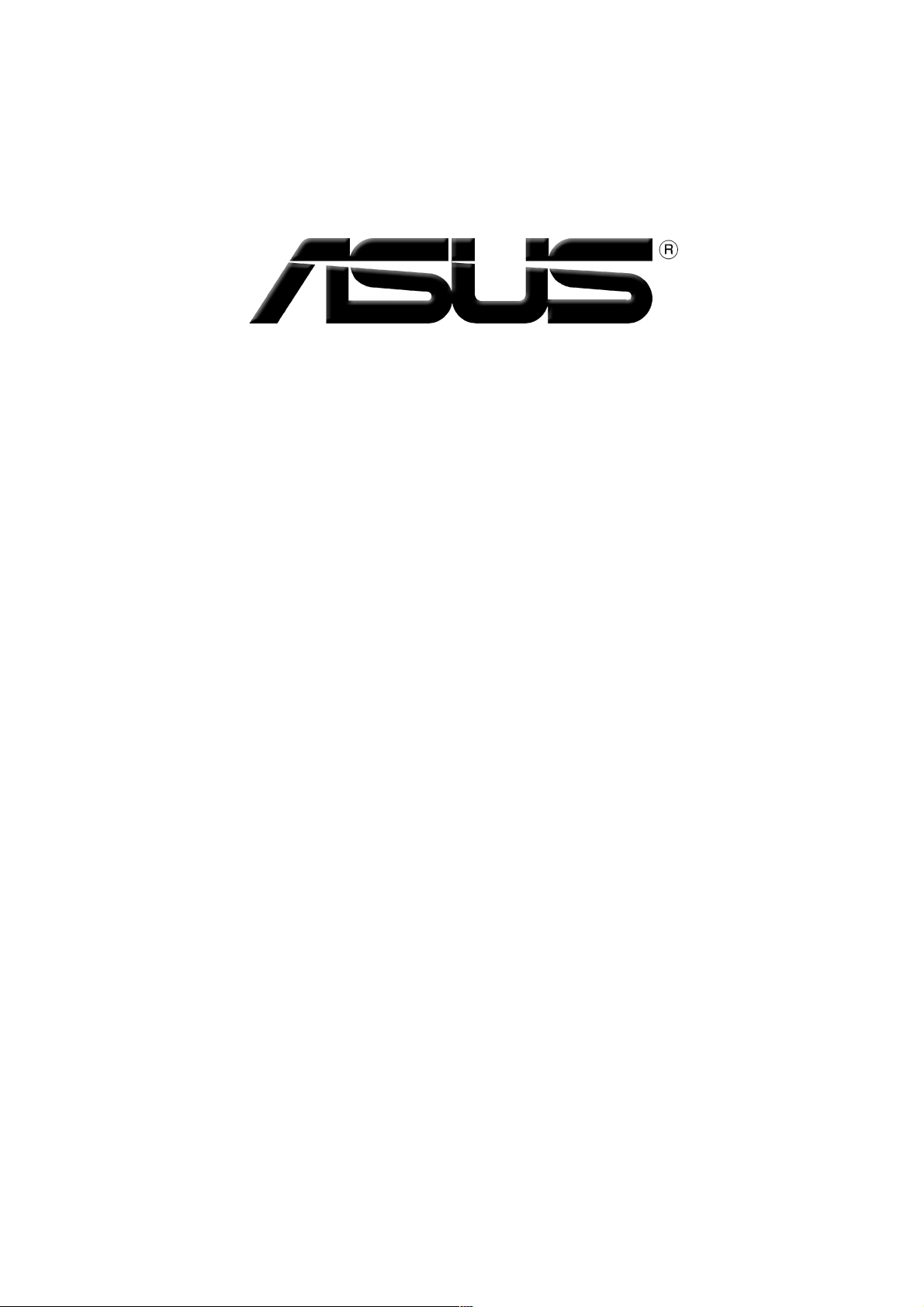
Karta Graficzna
Dla oprogramowania
Page 2
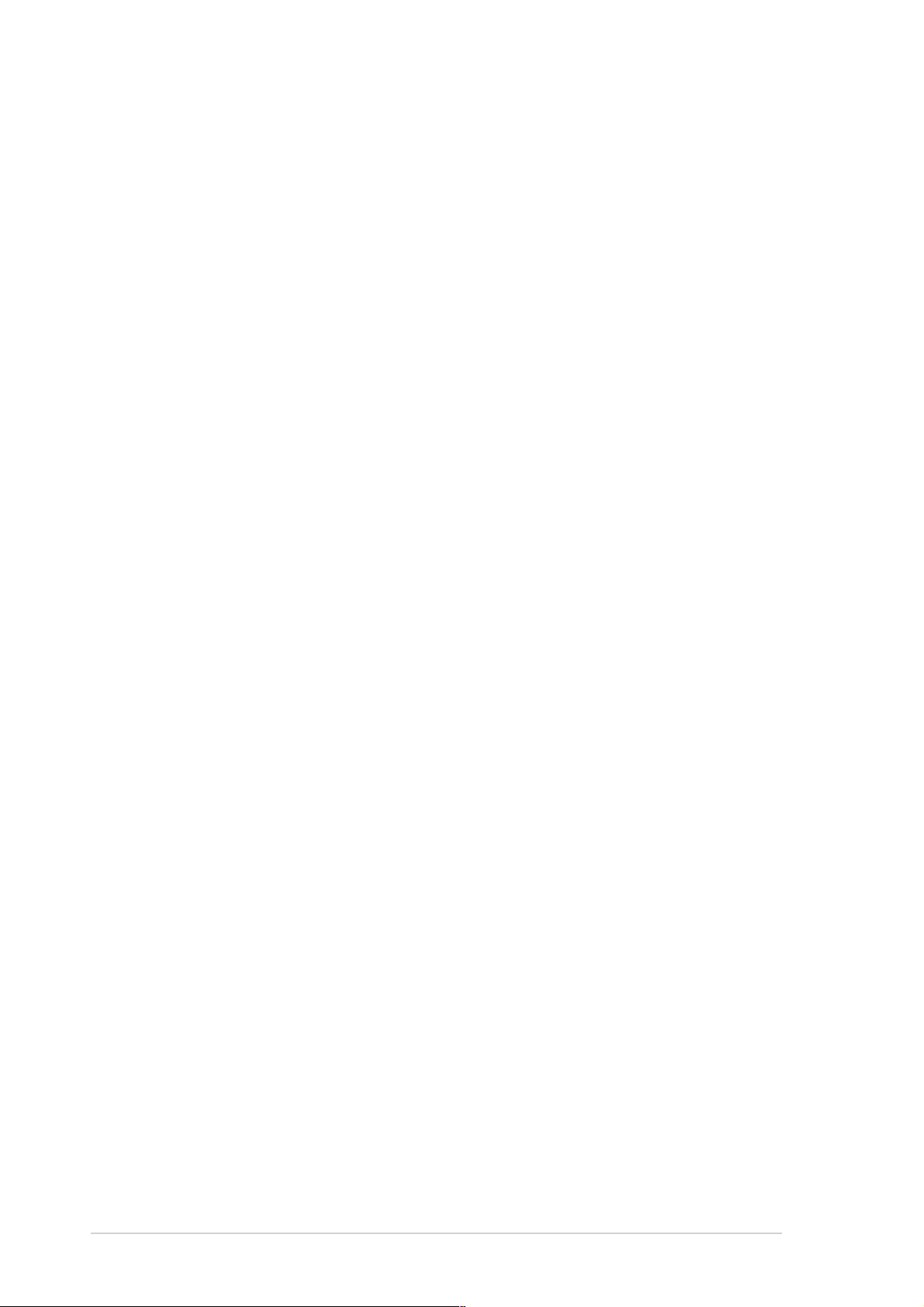
PL1729
Wydanie Pierwsze V1
2005
ßß™œœ∑´´
Prawa Autorskie© 2005 ASUSTEK COMPUTER INC. Wszelkie Prawa Zastrzeżone
Żadna część tego informatora, produkt i opisane oprogramowanie nie mogą być bez
pisemnej zgody ASUSTeK COMPUTER INC. ("ASUS") powielane, przekazywane,
przepisywane, przechowywane w systemach zbioru informacji, ani tłumaczona na żaden
język, w żadnej formie i w żadnej postaci, za wyjątkiem zabezpiecznia dokumentacji przez
osobę która produkt zakupiła.
Gwarancja nie będzie przedłużona jeśli (1) produkt był reperowany, usprawniany lub
modyfikowany chyba, źe taka naprawa, usprawnienie lub modyfikacja była autoryzowana
na piśmie przez ASUS lub (2)numer seryjny produktu jest uszkodzony, albo zaginął.
ASUS ODDAJE TEN INFORMATOR W TAKIEJ FORMIE JAKIEJ JEST BEZ ABSOLUTNIE
ŻADNEJ GWARANCJI CZY TO WYRAŻONEJ CZY ZASUGEROWANEJ WŁĄCZAJĄC
ALE NIE OGRANICZAJĄC SIĘ DO SUGEROWANYCH GWARANCJI CZY ICH
WARUNKÓW LUB MOŻLIWOŚCI SPRZEDAWCY W DANEJ DZIEDZINIE. W ŻADNEJ
SYTUACJI ASUS JEGO DYREKTORZY, OFICEROWIE, PRACOWNICY LUB
WSPÓŁPRACOWNICY NIE SĄ ODPOWIEDZIALNI ZA ŻADNE POŚREDNIE
SPECJALNE WYPADKOWE LUB NASTĘPUJĄCE JAKO KONSEKWENCJE SZKODY
(WŁĄCZAJĄC ODSZKODOWANIE ZA UTRATĘ ZYSKÓW, UTRATĘ BIZNESU, UTRATE
DANYCH LUB DOSTĘPU DO NICH, PRZERWY W FUNKCJONOWANIU BIZNESU I TYM
PODOBNE) NAWET JEśLI ASUS ZOSTAŁ POINFORMOWANY O MOŻLIWOŚCI
POWSTANIA TAKICH STRAT SPOWODOWANYCH DEFEKTEM LUB BŁĘDEM W
INFORMATORZE LUB PRODUKCIE.
DANE I INFORMACJE ZAWARTE W TYM INFORMATORZE SĄ TYLKO DLA CELÓW
INFORMACYJNYCH I NIE SĄ ŻADNĄ FORMĄ ZOBOWIĄZANIA PRZEZ ASUS. MOGĄ
BYĆ ZMIENIONE W KAŻDEJ CHWILI BEZ INFORMOWANIA KOGOKOLWIEK. ASUS NIE
BIERZE ODPOWIEDZIALNOŚCI PRAWNEJ ANI CYWILNEJ ZA POMYŁKI LUB BŁĘDY
JAKIE MOGŁY SIĘ POJAWIĆ W TYM INFORMATORZE, WŁĄCZAJĄĆ W TO PRODUKT I
OPROGRAMOWANIE GO OPISUJĄCE.
Produkty i nazwy firm występujące w tym informatorze, są w celach wyjaśnienia lub
indetyfikacji tylko i bez intencji naruszania prawa autorskiego.
ASUS i ASUS logo są zarejestrowanaymi znakami firmowymi ASUSTeK COMPUTER INC.
Microsoft, Windows, Windows 98, windows 98SE, Windows ME, Windows 2000, Windows
NT and Windows XP są zarejestrowanymi znakami firmowymi Microsoft Corporation. Intel
jest zarejestrowanym znakiem firmowym Intel Corporation. ATI jest zarejestrowanym
znakiem firmowym ATI Technologies Inc. Wszystkie pozostałe firmy i nazwy ich produktów
mogą być również zastrzeżone przez swych właścicieli.
ii
Page 3
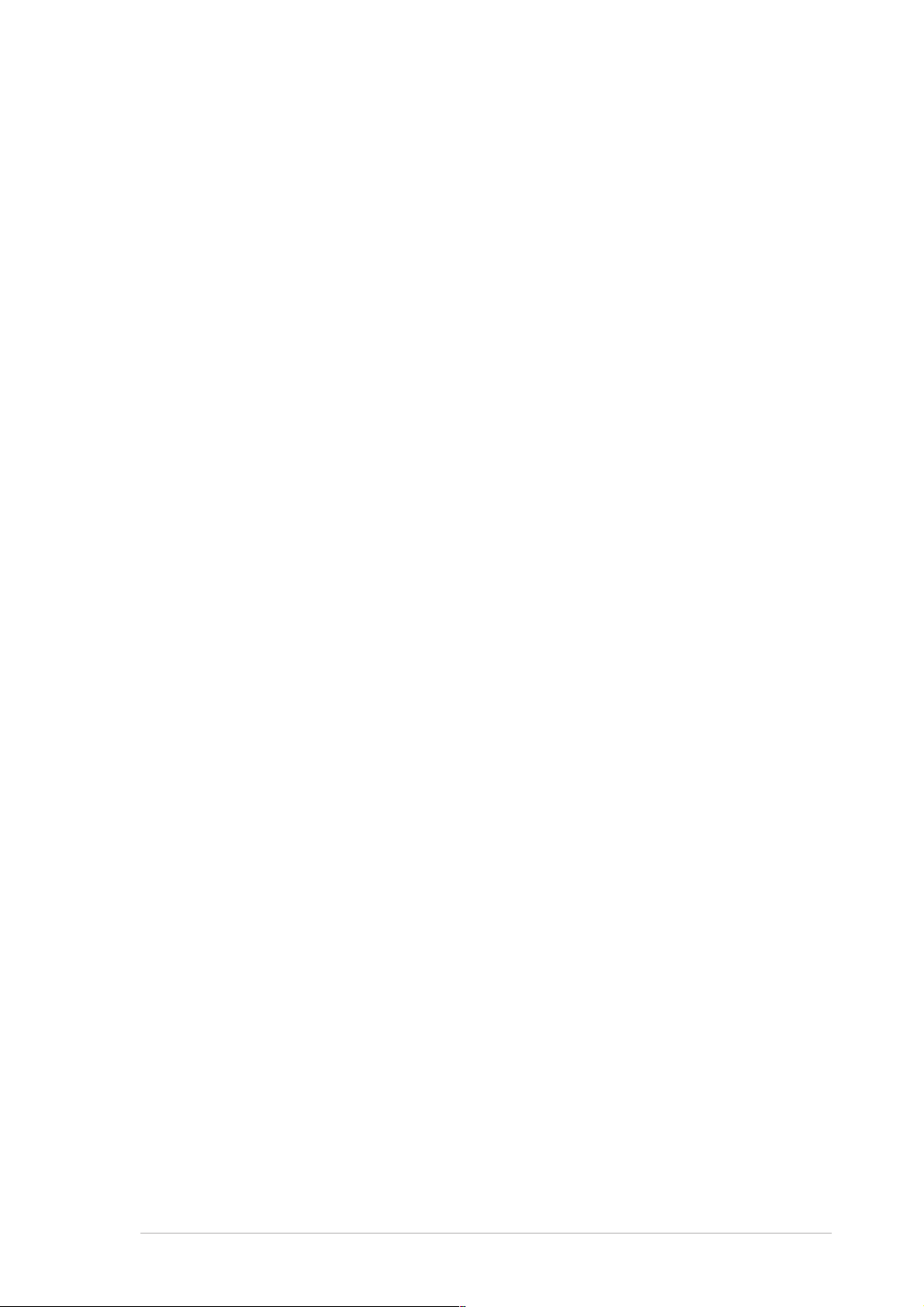
Spis Treści
Adnotacje .................................................................................................... iv
Bezpieczeństwo .......................................................................................... v
O tym Informatorze .................................................................................... vi
1. ASUS GameFace Messenger ......................................................... 1
1.1 Wstęp ................................................................................ 1
1.2 Wprowadzenie ................................................................. 1
1.3 Kontakty ........................................................................... 7
1.4 Narzędzia .......................................................................... 9
1.5 Ustawienia ...................................................................... 11
2. ASUS Splendid ............................................................................. 16
2.1 Wstęp .............................................................................. 16
2.2 Uruchamianie ASUS Splendid...................................... 16
3. Menu ekranowe ASUS (OSD)....................................................... 19
3.1 Wstęp .............................................................................. 19
3.2 Włączanie OSD ASUS.................................................... 19
4. ASUS GameLiveShow .................................................................. 20
4.1 Wstęp .............................................................................. 20
4.2 Wprowadzenie ............................................................... 20
5. ASUS SmartDoctor ....................................................................... 27
5.1 Funkcje ........................................................................... 27
5.2 Uruchamianie ASUS SmartDoctor ............................... 27
6. ASUS SmartDoctor ....................................................................... 28
6.1 Stan napięcia ................................................................. 28
6.2 Stan temperatury ........................................................... 28
6.3 Stan prędkości obrotowej wentylatora........................ 29
6.4 Ustawienia silnika i zegara pamięci ............................. 29
6.5 Funkcje ustawień zaawansowanych ........................... 30
7. ASUS VideoSecurity Online......................................................... 35
7.1 Uruchamianie ASUS VideoSecurity ............................. 35
7.2 Ustawienia ...................................................................... 36
7.3 Źródło video ................................................................... 49
7.4 Ustaw region wykrywania ............................................. 50
iii
Page 4
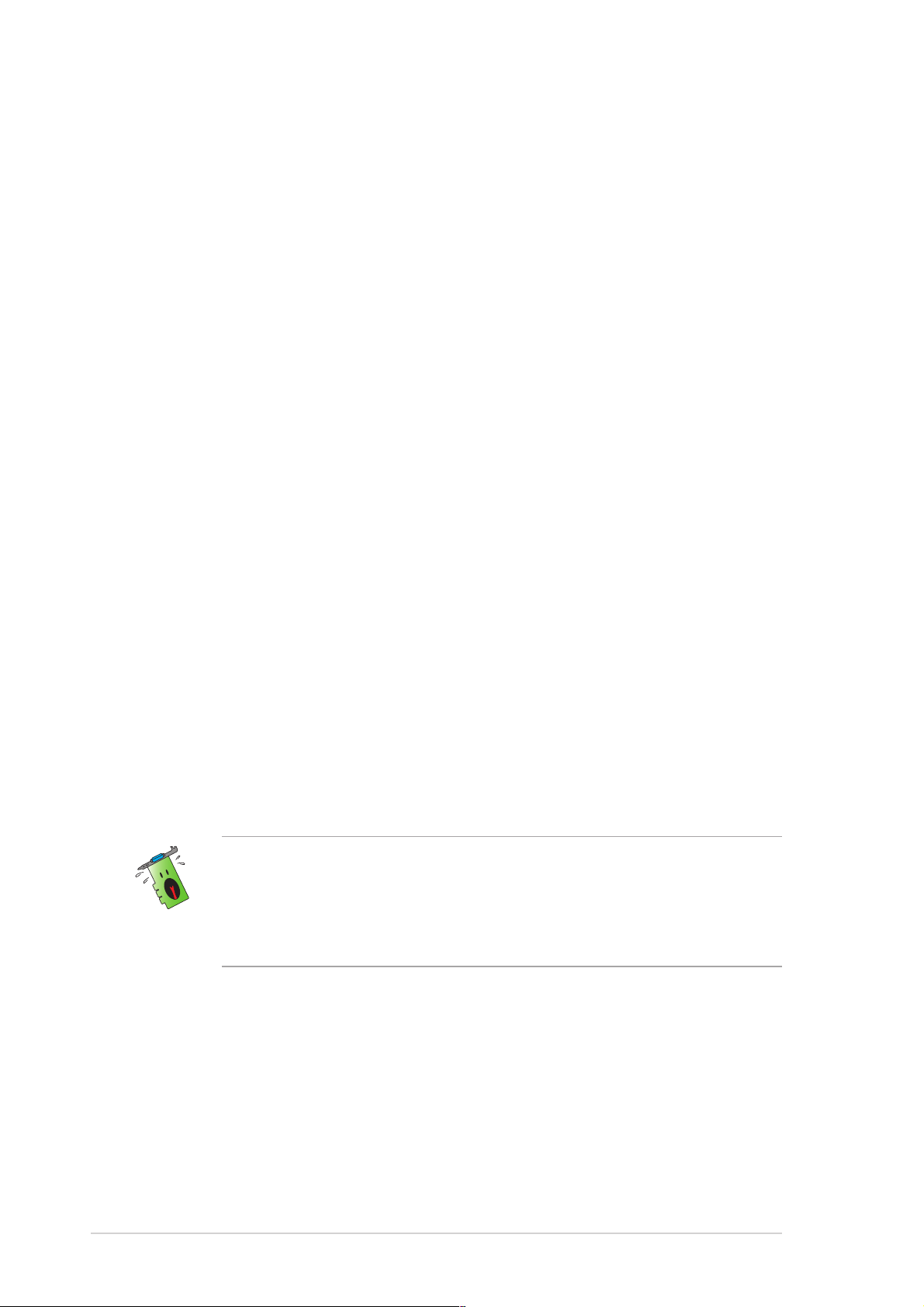
Adnotacje
Oświadczenie Narodowej Komisji Łączności
Urządzenie to spełnia wymogi określone w dziale 15 Zarządzeń Komisji
(FCC). Użytkowanie podlega następującym dwom warunkom :
• Urządzenie nie może powodować szkodliwych interferencji oraz
• Urządzenie musi przyjmować wszelkie interferencje również takie,
które mogą powodować niepożądane działania.
Urządzenie to zostało przetestowane i uznane za mieszczące się w
limitach określonych dla urządzeń elektronicznych Kategori B, zgodne z
działem 15 FCC. Limity te zostały ustalone by wyznaczyć sensowne
zabezpieczenie przed szkodliwa interferacją w instalacjach domowych.
Urządzenie to pobiera, używa i może emitować energię falii radiowych i
jeśli nie jest zainstalowane i użytkowane zgodnie z zaleceniami
producenta może powodować szkodliwe zakłócenia połączeń radiowych.
Dlatego nie gwarantuje się, że zakłócenie nie wystąpi w jakiejś
konkretnej instalacji. Jeśli urządzenie to powoduje zakłócenia odbioru
radia lub telewizji, co moźe być potwierdzone przez włączenie i
wyłączenie urządzenia, zachęca się użytkownika do naprawienia tego
poprzez ktoryś z poniższych sposobów:
• Zmieniając kierunek lub przestawiając antenę odbiorczą.
• Zwiększając odległość pomiędzy urządzeniem i odbiornikiem.
• Podłączając urządzenie do kontaktu należącego do innego obwodu
elektrycznego niż odbiornik.
• Kontaktując się ze specjalistą od napraw sprzętu radiowotelewizyjnego.
Zgodnie z zarządzeniem FCC, monitor i karta graficzna mają być
połączone kablem obudowanym. Zmiany lub modifikacja urządzenia
nie zatwierdzona przez stronę odpowiedzialną za przestrzeganie
zasad, może spowodować utratę prawa użytkowania urządzenia
przez użytkownika.
Oświadczenie Kanadyjskiego Wydziału Łączności
To urządzenie elektroniczne nie przekracza limitów wydalania chałasu
radiowgo wyznaczonych dla urządzeń kategorii B, przez Zarządzenia
dotyczące Zakłóceń Radiowych dla urządzeń elektronicznych, ustalonych
przez Kanadyjski Wydział Łączności.
To urządzenie elektroniczne kategori B spełnia wymogi kanadyjskiej
ICES-003.
iv
Page 5
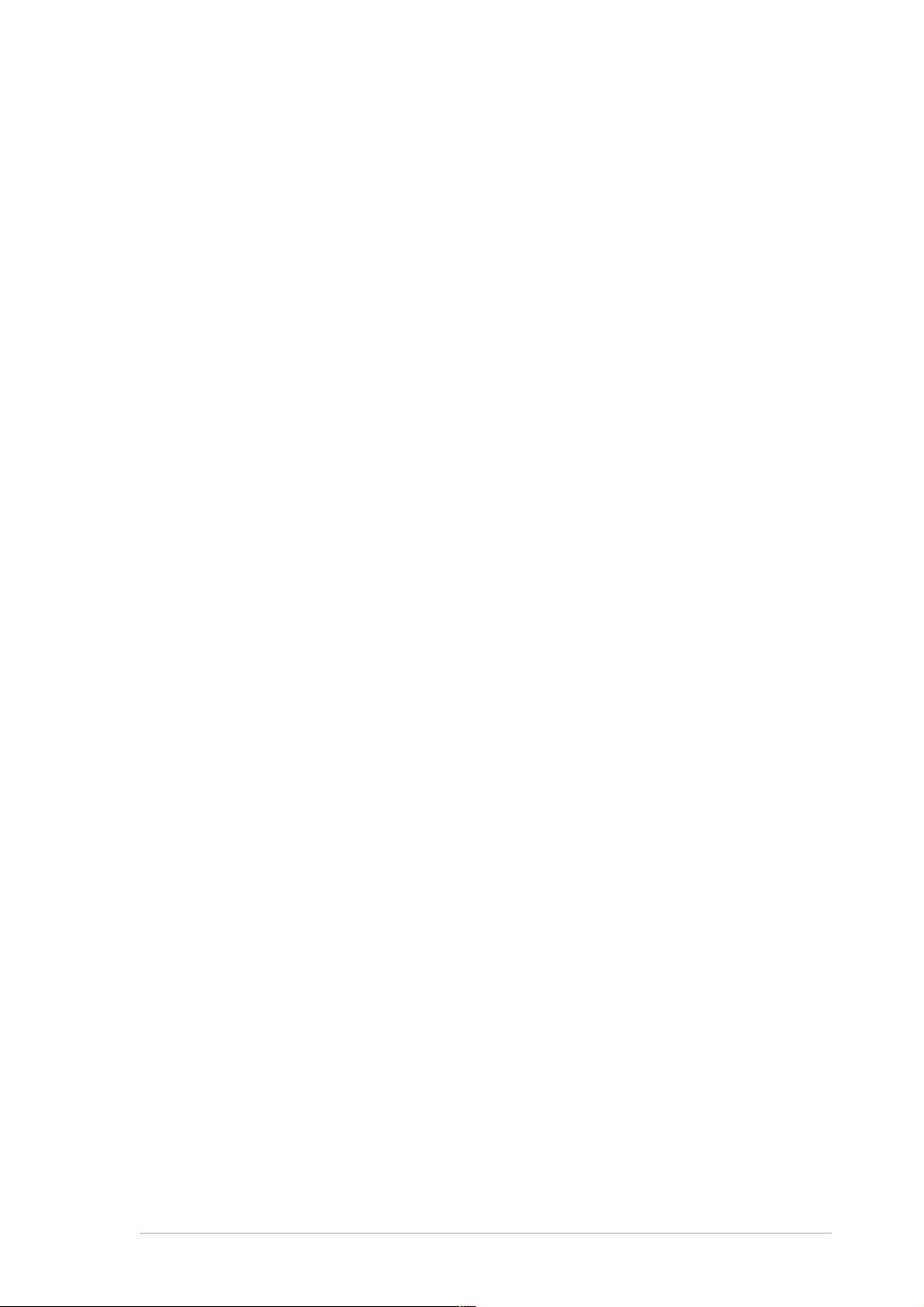
Bezpieczeństwo
Bezpieczna elektryka
• Podłączając lub odłączając urządzenia do lub z systemu, należy się
upewnić, że są one wyłączone z prądu, zanim kable sygnałowe
zostaną podłączone. Jeśli to możliwe przed podłączeniem
urządzenia należy wyłączyć cały system z prądu.
• Należy się upewnić, że zasilacz jest ustawiony na odpowienie na
dany region napięcie. Jeśli nie jest się pewnym jakie się ma
napięcie w kontakcie, nalży skontaktować się miejscową
elektrownią.
• Jeśli zasilacz jest zepsuty, nie należy go próbować samemu
naprawiać. Należy skontaktować się z wykwalifikowanym
technikiem lub sprzedawcą urządzenia.
Bezpieczne użytkowanie
• Przed zainstalowaniem urządzenia należy dokładnie przeczytać
wszelkie załączone instrukcje.
• Przed użyciem należy sprawdzić podłączenie wszystkich kabli i
upewnić się, że kabel doprowadzający prąd nie jest uszkodzony.
W wypadku uszkodzenia powinno się bezzwłocznie skontaktować z
dealerem.
• By uniknąć zwarcia, spinacze, śrubki i zszywki powinny być
trzymane z dala od złącz, gniazdek, wtyczek oraz obwodów
elektrycznych.
• Należy unikać kurzu, wilgoci i ekstremalnych temperatur. Nie należy
trzymać w miejscu gdzie może ulec zamoczeniu.
• Produkt należy trzymać na stabilnej powierzchni.
• W razie problemów technicznych należy skontaktować się ze
wykwalifikowanym technikiem lub dealerem.
Informacja o Produkcie Korporacji Macrovision
To urządzenie wykorzystuje technologię chronioną pewnymi patentami
USA oraz prawami własności intelektualnej należącymi do Korporacji
Macrovision oraz innych właścicieli tych praw. Użytkowanie tej
chronionej prawami autorskimi technologi musi odbywać się za
zezwoleniem Korporacji Macrovision i jest przeznaczone tylko do
użytku domowego i innych ograniczonych wzglądów chyba, że za
zezwoleniem Korporacji
rozkładanie jest zabronione.
Macrovision
. Inżynieria wsteczna lub
v
Page 6
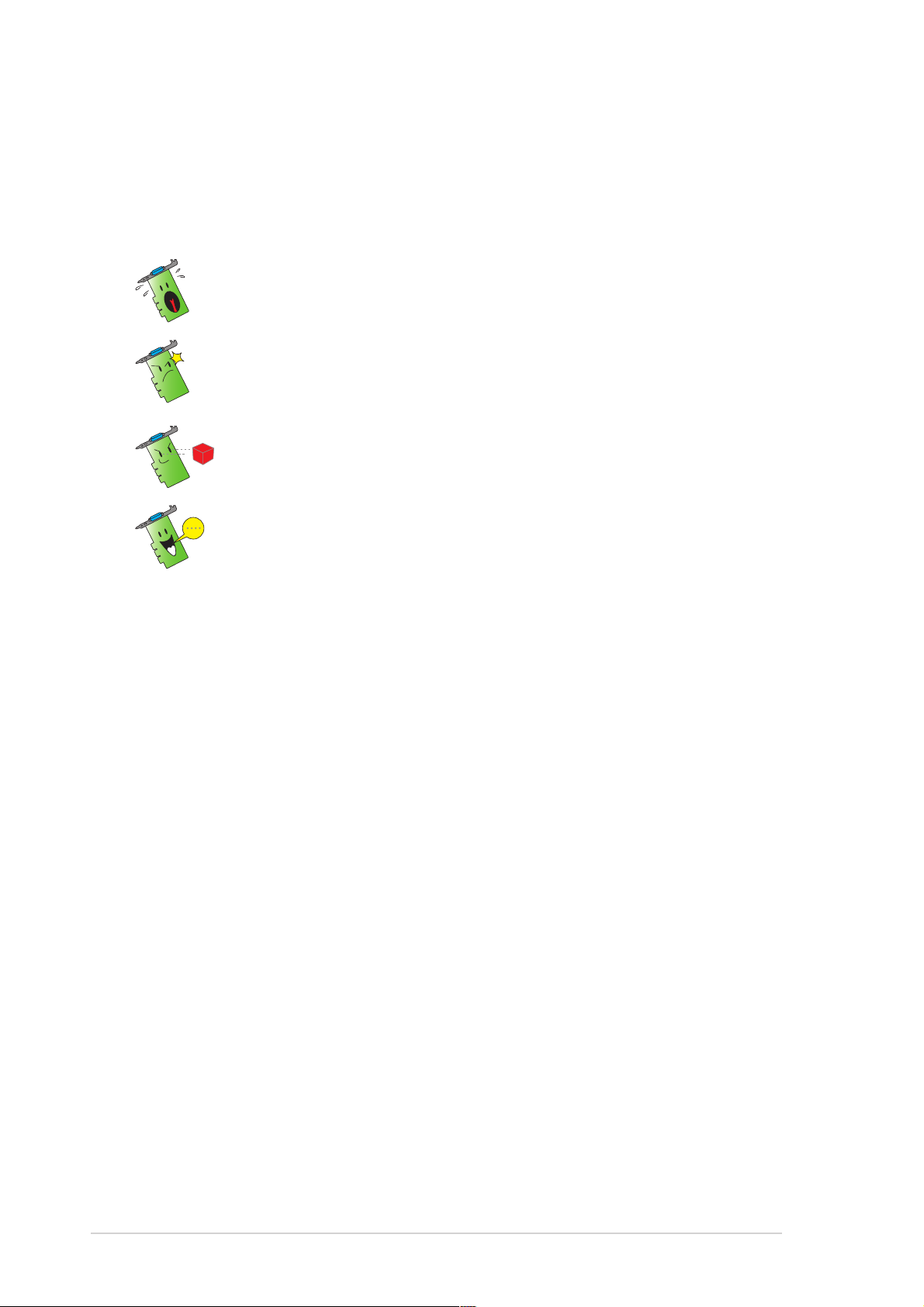
O tym Informatorze
Oznaczenia użyte w tym informatorze
By mieć pewność, że wykonuje się prawidłowo pewne operacje, proszę
zapoznać się z następującymi oznaczeniami używanymi w tym
Informatorze.
Ostrzeżenie: Informacja zapobiegające ryzyku uszkodzenia
ciała podczas wykonywania danego zadania.
OSTRZEżENIE: Informacja zapobiegające ryzyku uszkodzenia
elementu podczas wykonywania danego zadania.
WAŻNE: Należy KONIECZNIE zrobić, by wykonać zadanie.
UWAGA: Rady i dodatkowe informacje ułatwiające
wykonanie zadania.
Gdzie znaleźć informacje
Po więcej informacji oraz aktualizacje urządzenia i oprogramowania,
należy zwrócić się do następujących źródeł:
1. Strona Internetowa ASUS
Strony ASUS na całym świecie zawierają uaktualizowane informacje
dotyczące urządzeń ASUS i oprogramowania. Adresy Stron
Internetowych zamieszczone są w dziale Kontakty, na wewnętrznej
stronie okładki tego informatora.
2. Dodatkowa Dokumentacja
Indywidualne produkty mogą zawierać rownież inne informacje jak
ulotki gwarancji dodane przez dealera. Nie stanowią one części
standardowego pakietu.
vi
Page 7

1.1.
1.
1.1.
ASUS GameFace MessengerASUS GameFace Messenger
ASUS GameFace Messenger
ASUS GameFace MessengerASUS GameFace Messenger
1.11.1
1.1
1.11.1
ASUS GameFace Messenger umożliwia komunikację tekstową, audio lub
video w czasie rzeczywistym z innymi użytkownikami GameFace Messenger.
Ten program narzędziowy umożliwia korzystanie z funkcji wideokonferencji
punkt-do-punktu i korzystanie w tym samym czasie z gier online.
1.21.2
1.2
1.21.2
1.2.11.2.1
1.2.1
1.2.11.2.1
Aby uruchomić ASUS GameFace Messenger:
Kliknij przycisk
menu systemu Windows Programy (All Programs).
-lub-
Kliknij dwukrotnie na pulpicie ikonę
WstępWstęp
Wstęp
WstępWstęp
WprowadzenieWprowadzenie
Wprowadzenie
WprowadzenieWprowadzenie
Uruchamianie ASUS GameFace MessengerUruchamianie ASUS GameFace Messenger
Uruchamianie ASUS GameFace Messenger
Uruchamianie ASUS GameFace MessengerUruchamianie ASUS GameFace Messenger
Start (Uruchom)Start (Uruchom)
Start (Uruchom). Wybierz
Start (Uruchom)Start (Uruchom)
GameFace MessengerGameFace Messenger
GameFace Messenger z
GameFace MessengerGameFace Messenger
GameFace MessengerGameFace Messenger
GameFace Messenger.
GameFace MessengerGameFace Messenger
1.2.21.2.2
1.2.2
1.2.21.2.2
Przy braku konta GameFace Messenger, wykonaj podane czynności w celu
utworzenia konta.
Aby zarejestrować nowe konto:
1. Z menu GameFace Messenger,
(Przejdź do) > Support Home (Strona pomocy(Przejdź do) > Support Home (Strona pomocy
(Przejdź do) > Support Home (Strona pomocy
(Przejdź do) > Support Home (Strona pomocy(Przejdź do) > Support Home (Strona pomocy
technicznej)technicznej)
technicznej).
technicznej)technicznej)
Zarejestruj nowe kontoZarejestruj nowe konto
Zarejestruj nowe konto
Zarejestruj nowe kontoZarejestruj nowe konto
Przed rejestracją nowego konta uzyskaj połączenie z Internetem.
Files (kliknij Pliki) > Go ToFiles (kliknij Pliki) > Go To
Files (kliknij Pliki) > Go To
Files (kliknij Pliki) > Go ToFiles (kliknij Pliki) > Go To
Dla oprogramowaniaDla oprogramowania
Dla oprogramowania
Dla oprogramowaniaDla oprogramowania
11
1
11
Page 8
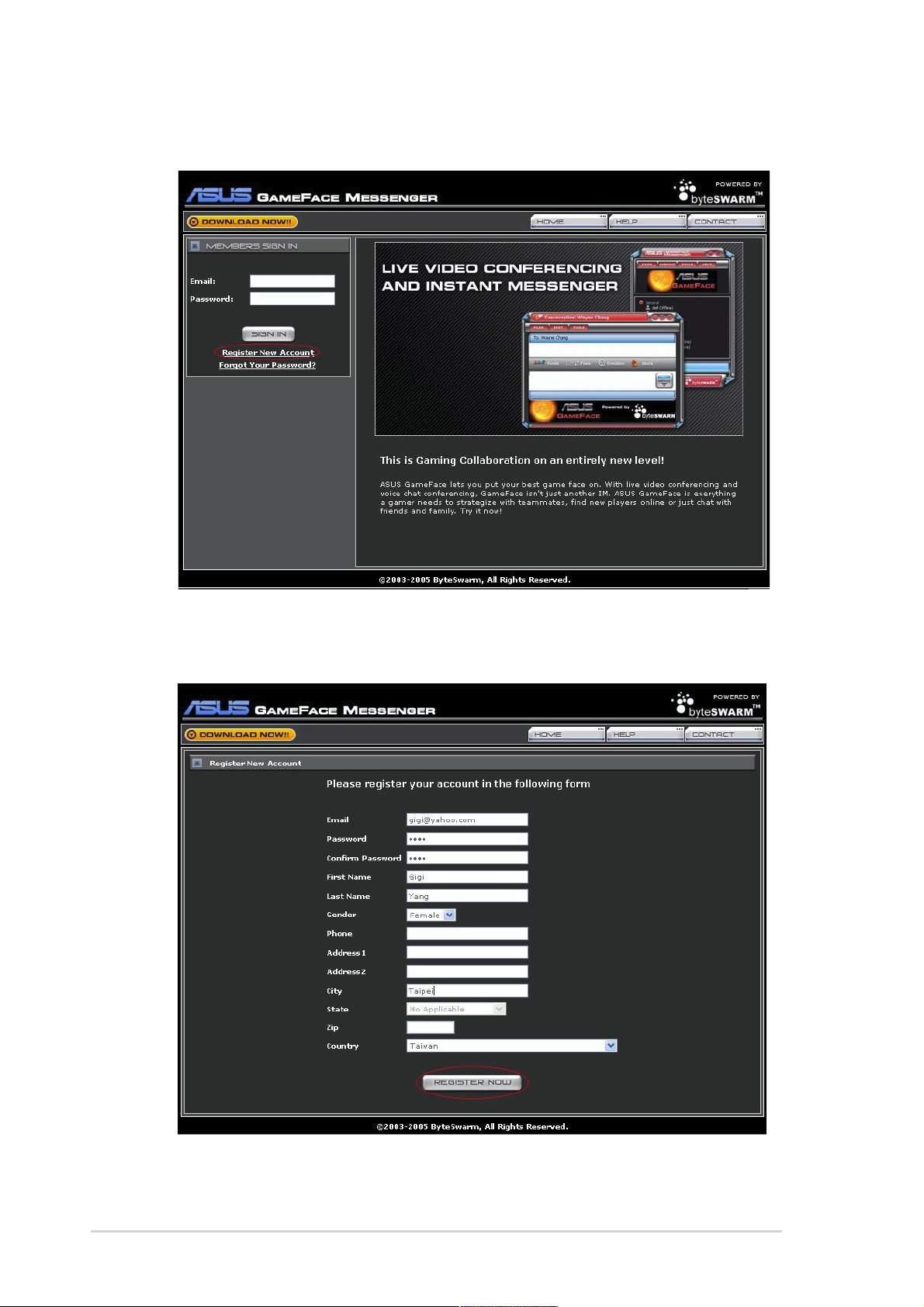
2. Kliknij
Register New Account (Zarejestruj nowe konto)Register New Account (Zarejestruj nowe konto)
Register New Account (Zarejestruj nowe konto) na
Register New Account (Zarejestruj nowe konto)Register New Account (Zarejestruj nowe konto)
następującej stronie sieci web.
3. Wprowadź informacje osobiste, a następnie po zakończeniu, kliknij
REGISTER NOW (ZAREJESTRUJ TERAZ)REGISTER NOW (ZAREJESTRUJ TERAZ)
REGISTER NOW (ZAREJESTRUJ TERAZ).
REGISTER NOW (ZAREJESTRUJ TERAZ)REGISTER NOW (ZAREJESTRUJ TERAZ)
4. Wykonaj informacje z następnych stron w celu dokończenia procesu
rejestracji.
22
2
22
Karta graficzna ASUSKarta graficzna ASUS
Karta graficzna ASUS
Karta graficzna ASUSKarta graficzna ASUS
Page 9

1.2.31.2.3
1.2.3
1.2.31.2.3
Zapisanie w GameFace MessengerZapisanie w GameFace Messenger
Zapisanie w GameFace Messenger
Zapisanie w GameFace MessengerZapisanie w GameFace Messenger
Aby zapisać się w GameFace Messenger:
1. Jeśli GameFace Messenger nie jest ustawiony na automatyczne
zapisanie po połączeniu z Internetem, kliknij
(Zapisz)(Zapisz)
(Zapisz)
(Zapisz)(Zapisz)
File (Plik) > Sign InFile (Plik) > Sign In
File (Plik) > Sign In
File (Plik) > Sign InFile (Plik) > Sign In
-lubkliknij
Click here to sign (Kliknij tu, aby zapisać)Click here to sign (Kliknij tu, aby zapisać)
Click here to sign (Kliknij tu, aby zapisać) w menu
Click here to sign (Kliknij tu, aby zapisać)Click here to sign (Kliknij tu, aby zapisać)
głównym.
Zostanie wyświetlone następujące okno.
2. Jeśli informacja dotyczącą zapisywania nie jest przechowywana w
komputerze, wprowadź swój
Email (E-mail)Email (E-mail)
Email (E-mail) i
Email (E-mail)Email (E-mail)
w odpowiednich oknach tekstowych, a następnie kliknij
Password (Hasło)Password (Hasło)
Password (Hasło)
Password (Hasło)Password (Hasło)
OKOK
OK.
OKOK
3. Aby zapisać informację dotyczącą zapisania się w komputerze, kliknij
zaznaczenie
ID oraz Hasło)ID oraz Hasło)
ID oraz Hasło).
ID oraz Hasło)ID oraz Hasło)
Remember my ID & Password (Zapamiętaj mójRemember my ID & Password (Zapamiętaj mój
Remember my ID & Password (Zapamiętaj mój
Remember my ID & Password (Zapamiętaj mójRemember my ID & Password (Zapamiętaj mój
4. Aby zapisać się automatycznie po połączeniu z Internetem, kliknij
zaznaczenie
automatycznie)automatycznie)
automatycznie).
automatycznie)automatycznie)
Zalecamy, aby przy współdzieleniu komputera z innymi użytkownikami
nie wykonywać czynności 3 i 4.
Dla oprogramowaniaDla oprogramowania
Dla oprogramowania
Dla oprogramowaniaDla oprogramowania
Sign me in automatically (Zapisz mnieSign me in automatically (Zapisz mnie
Sign me in automatically (Zapisz mnie
Sign me in automatically (Zapisz mnieSign me in automatically (Zapisz mnie
33
3
33
Page 10
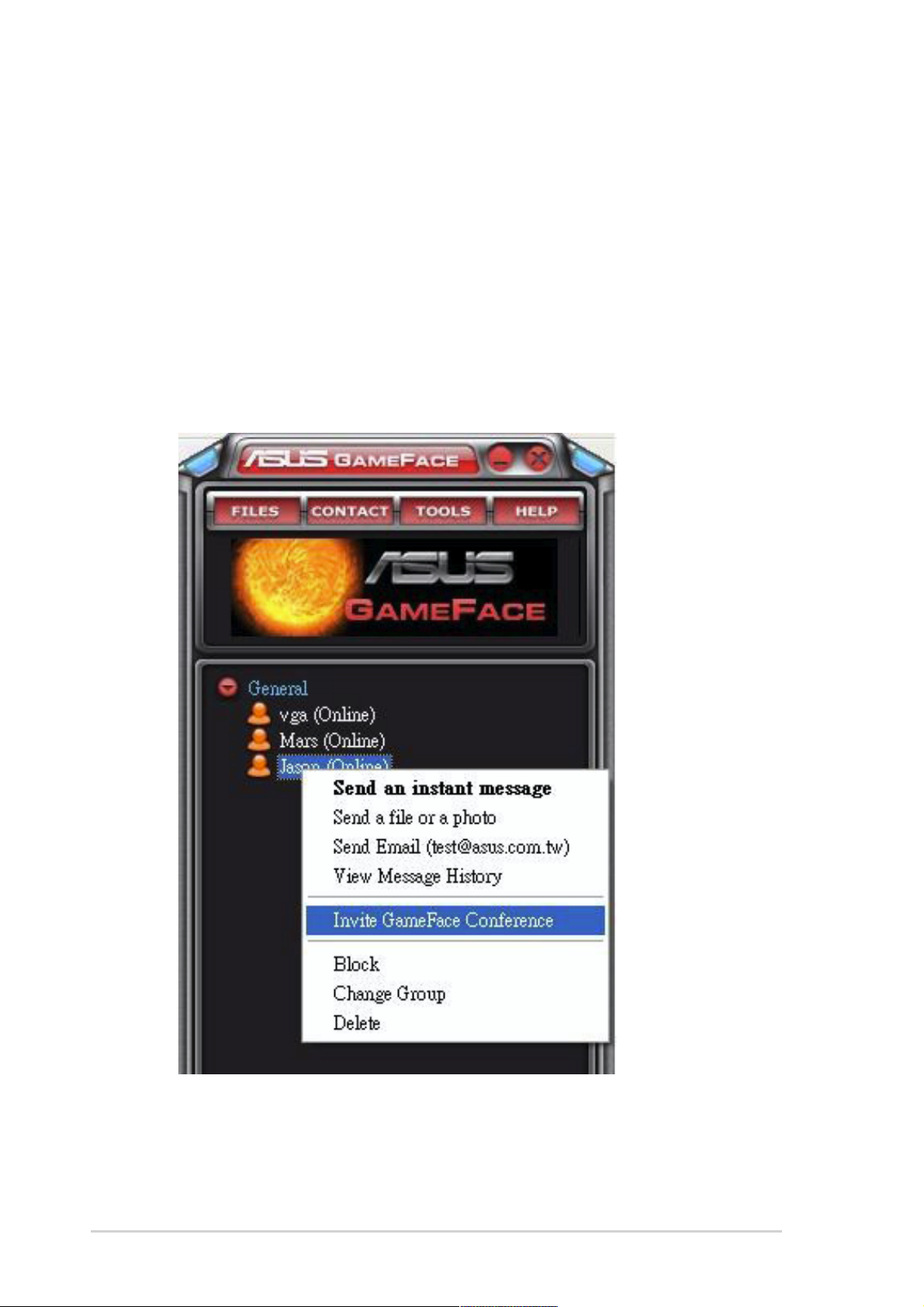
1.2.41.2.4
1.2.4
1.2.41.2.4
Aby wypisać się z GameFace Messenger:
Wypisanie się z GameFace MessengerWypisanie się z GameFace Messenger
Wypisanie się z GameFace Messenger
Wypisanie się z GameFace MessengerWypisanie się z GameFace Messenger
Z menu GameFace Messenger, kliknij
1.2.51.2.5
1.2.5
1.2.51.2.5
Aby zaprosić użytkowników na konferencję GameFace Messenger:
1. Kliknij prawym przyciskiem myszy użytkownika online.
2. Z menu pomocniczego, kliknij
(Zaproś na konferencję GameFace)(Zaproś na konferencję GameFace)
(Zaproś na konferencję GameFace).
(Zaproś na konferencję GameFace)(Zaproś na konferencję GameFace)
Zapraszanie użytkowników na konferencjęZapraszanie użytkowników na konferencję
Zapraszanie użytkowników na konferencję
Zapraszanie użytkowników na konferencjęZapraszanie użytkowników na konferencję
GameFace MessengerGameFace Messenger
GameFace Messenger
GameFace MessengerGameFace Messenger
File (Plik) > Sign Out (Wypisz)File (Plik) > Sign Out (Wypisz)
File (Plik) > Sign Out (Wypisz).
File (Plik) > Sign Out (Wypisz)File (Plik) > Sign Out (Wypisz)
Invite GameFace ConferenceInvite GameFace Conference
Invite GameFace Conference
Invite GameFace ConferenceInvite GameFace Conference
44
4
44
Karta graficzna ASUSKarta graficzna ASUS
Karta graficzna ASUS
Karta graficzna ASUSKarta graficzna ASUS
Page 11
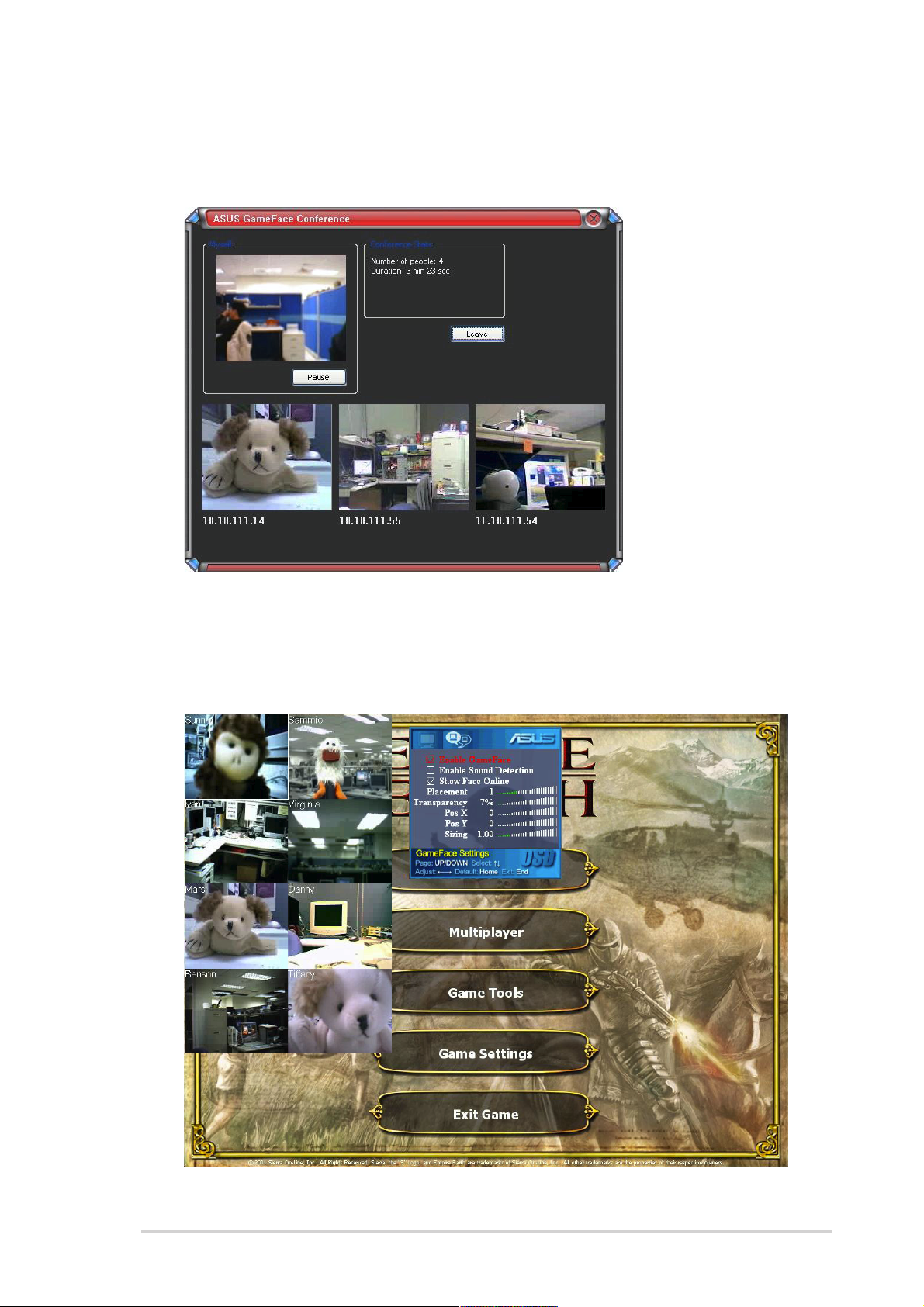
3. ASUS GameFace Messenger umożliwia przyłączenie do konferencji
maksymalnie ośmiu (8) użytkowników. Na następującym ekranie
pokazano 4-kierunkową konferencję.
4. Naciśnij przycisk skrótu Menu ekranowe (OSD) w celu wyświetlenia
menu OSD. Zaznacz okienko
Gameface)Gameface)
Gameface) w celu wyświetlenia GameFace Messenger podczas grania
Gameface)Gameface)
Enable Gameface (WłączEnable Gameface (Włącz
Enable Gameface (Włącz
Enable Gameface (WłączEnable Gameface (Włącz
na pełnym ekranie.
Dla oprogramowaniaDla oprogramowania
Dla oprogramowania
Dla oprogramowaniaDla oprogramowania
55
5
55
Page 12
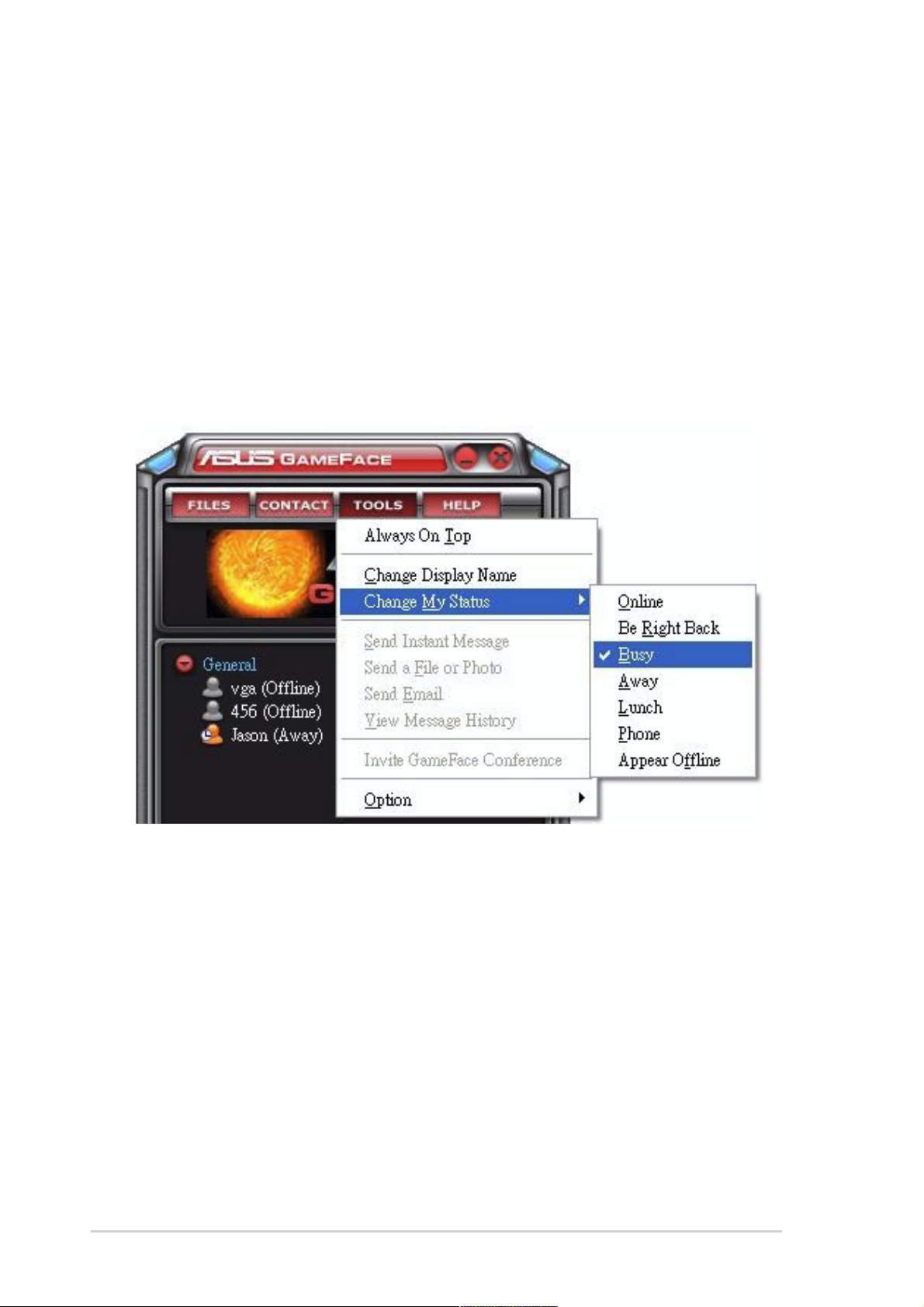
1.2.61.2.6
1.2.6
1.2.61.2.6
Aby zmienić wyświetlaną nazwę:
Zmiana wyświetlanej nazwyZmiana wyświetlanej nazwy
Zmiana wyświetlanej nazwy
Zmiana wyświetlanej nazwyZmiana wyświetlanej nazwy
Z menu GameFace Messenger, kliknij
Display Name (Zmień wyświetlaną nazwę)Display Name (Zmień wyświetlaną nazwę)
Display Name (Zmień wyświetlaną nazwę). Wykonaj następujące
Display Name (Zmień wyświetlaną nazwę)Display Name (Zmień wyświetlaną nazwę)
instrukcje ekranowe.
1.2.71.2.7
1.2.7
1.2.71.2.7
Aby zmienić status:
Z menu GameFace Messenger, kliknij
Status (Zmień mój status)Status (Zmień mój status)
Status (Zmień mój status), a następnie wybierz z następującej listy.
Status (Zmień mój status)Status (Zmień mój status)
Zmiana statusuZmiana statusu
Zmiana statusu
Zmiana statusuZmiana statusu
Tools (Narzędzia) > ChangeTools (Narzędzia) > Change
Tools (Narzędzia) > Change
Tools (Narzędzia) > ChangeTools (Narzędzia) > Change
Tools (Narzędzia) > Change MyTools (Narzędzia) > Change My
Tools (Narzędzia) > Change My
Tools (Narzędzia) > Change MyTools (Narzędzia) > Change My
66
6
66
Karta graficzna ASUSKarta graficzna ASUS
Karta graficzna ASUS
Karta graficzna ASUSKarta graficzna ASUS
Page 13
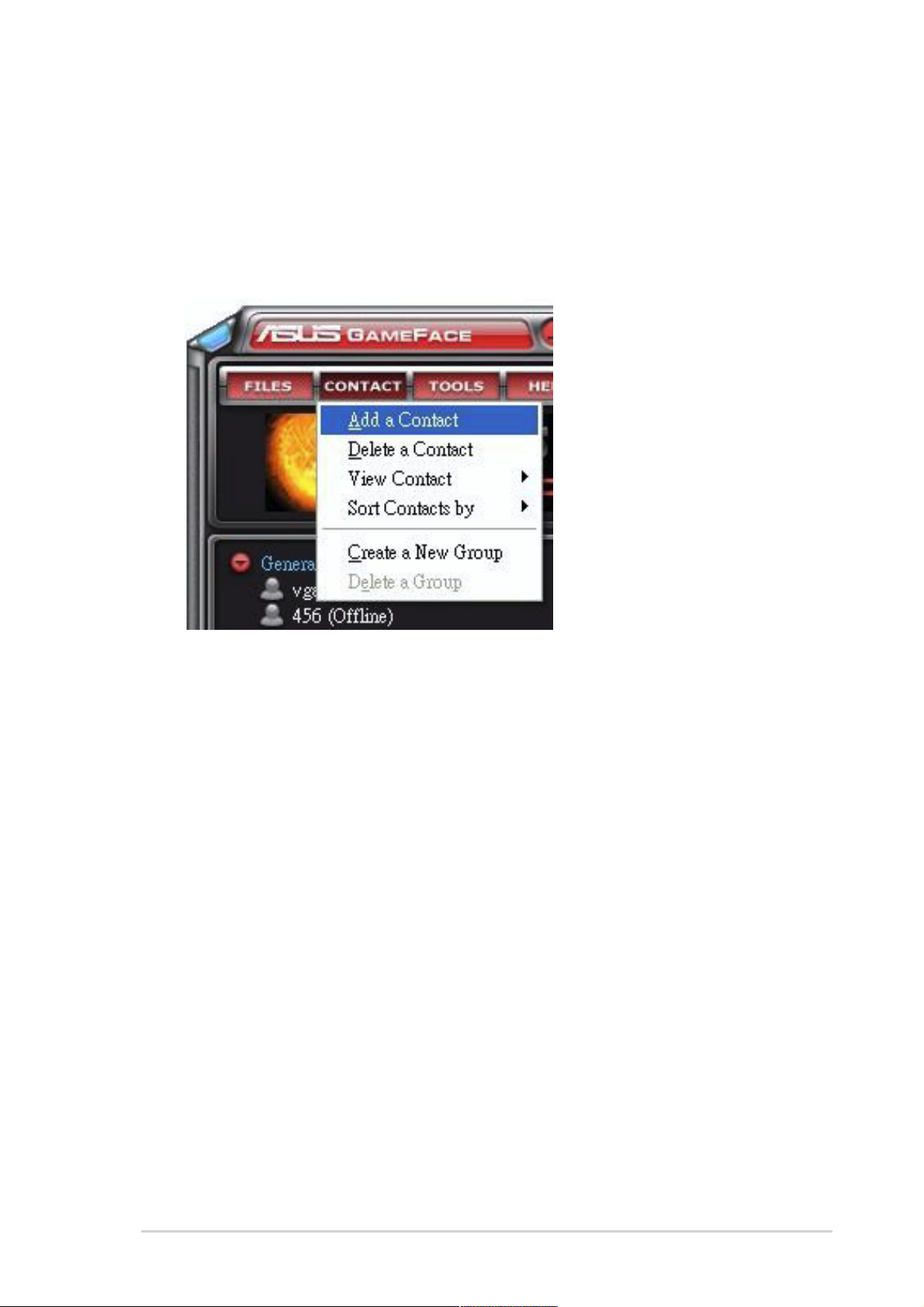
1.31.3
1.3
1.31.3
KontaktyKontakty
Kontakty
KontaktyKontakty
1.3.11.3.1
1.3.1
1.3.11.3.1
Aby utworzyć nowy kontakt:
Z menu GameFace Messenger, kliknij
Contact (Dodaj kontakt)Contact (Dodaj kontakt)
Contact (Dodaj kontakt). Wykonaj następujące instrukcje ekranowe.
Contact (Dodaj kontakt)Contact (Dodaj kontakt)
Tworzenie nowego kontaktuTworzenie nowego kontaktu
Tworzenie nowego kontaktu
Tworzenie nowego kontaktuTworzenie nowego kontaktu
Contact (Kontakt) > Add aContact (Kontakt) > Add a
Contact (Kontakt) > Add a
Contact (Kontakt) > Add aContact (Kontakt) > Add a
1.3.21.3.2
1.3.2
1.3.21.3.2
Aby usunąć istniejący kontakt:
Z menu GameFace Messenger, kliknij
Contact (Usuń kontakt)Contact (Usuń kontakt)
Contact (Usuń kontakt). Wykonaj następujące instrukcje ekranowe.
Contact (Usuń kontakt)Contact (Usuń kontakt)
Usuwanie kontaktuUsuwanie kontaktu
Usuwanie kontaktu
Usuwanie kontaktuUsuwanie kontaktu
Contact (Kontakt) > Delete aContact (Kontakt) > Delete a
Contact (Kontakt) > Delete a
Contact (Kontakt) > Delete aContact (Kontakt) > Delete a
Dla oprogramowaniaDla oprogramowania
Dla oprogramowania
Dla oprogramowaniaDla oprogramowania
77
7
77
Page 14
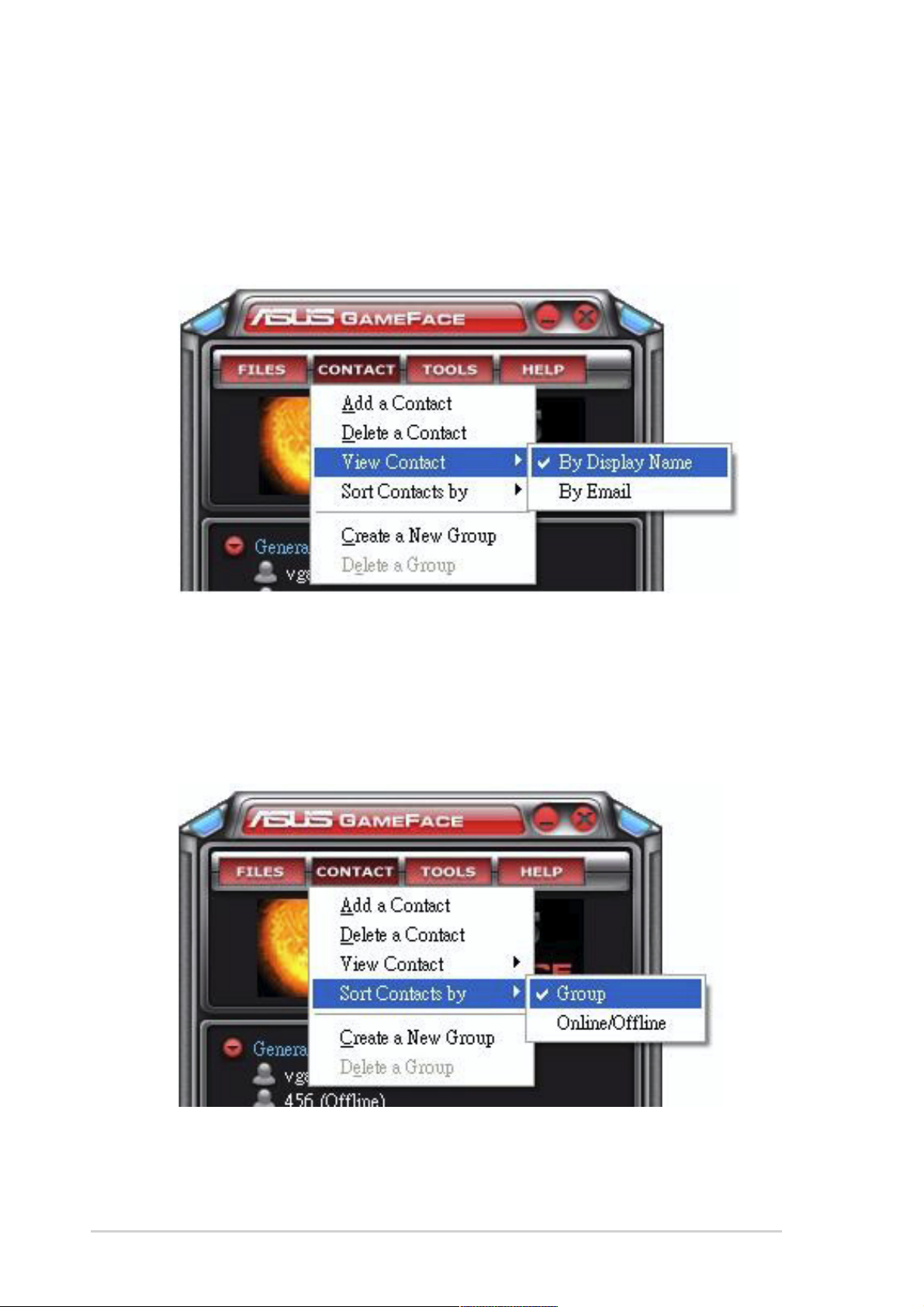
1.3.31.3.3
1.3.3
1.3.31.3.3
Aby zmienić widok listy kontaktów:
Zmiana widoku kontaktuZmiana widoku kontaktu
Zmiana widoku kontaktu
Zmiana widoku kontaktuZmiana widoku kontaktu
Z menu GameFace Messenger, kliknij
Contact (Widok kontaktu)Contact (Widok kontaktu)
Contact (Widok kontaktu), a następnie wybierz wyświetlenie kontaktu
Contact (Widok kontaktu)Contact (Widok kontaktu)
By Display Name (Według wyświetlanej nazwy)By Display Name (Według wyświetlanej nazwy)
By Display Name (Według wyświetlanej nazwy) lub
By Display Name (Według wyświetlanej nazwy)By Display Name (Według wyświetlanej nazwy)
(Według adresu e-mail)(Według adresu e-mail)
(Według adresu e-mail).
(Według adresu e-mail)(Według adresu e-mail)
1.3.41.3.4
1.3.4
1.3.41.3.4
Sortowanie kontaktówSortowanie kontaktów
Sortowanie kontaktów
Sortowanie kontaktówSortowanie kontaktów
Contact (Kontakt) > ViewContact (Kontakt) > View
Contact (Kontakt) > View
Contact (Kontakt) > ViewContact (Kontakt) > View
By EmailBy Email
By Email
By EmailBy Email
Aby posortować listę kontaktów:
Z menu GameFace Messenger, kliknij
Contact by (Sortuj według)Contact by (Sortuj według)
Contact by (Sortuj według), a nastepnie wykonaj sortowanie według
Contact by (Sortuj według)Contact by (Sortuj według)
Group (Grupy)Group (Grupy)
Group (Grupy) lub statusu
Group (Grupy)Group (Grupy)
Online/OfflineOnline/Offline
Online/Offline.
Online/OfflineOnline/Offline
Contact (Kontakt) > SortContact (Kontakt) > Sort
Contact (Kontakt) > Sort
Contact (Kontakt) > SortContact (Kontakt) > Sort
88
8
88
Karta graficzna ASUSKarta graficzna ASUS
Karta graficzna ASUS
Karta graficzna ASUSKarta graficzna ASUS
Page 15
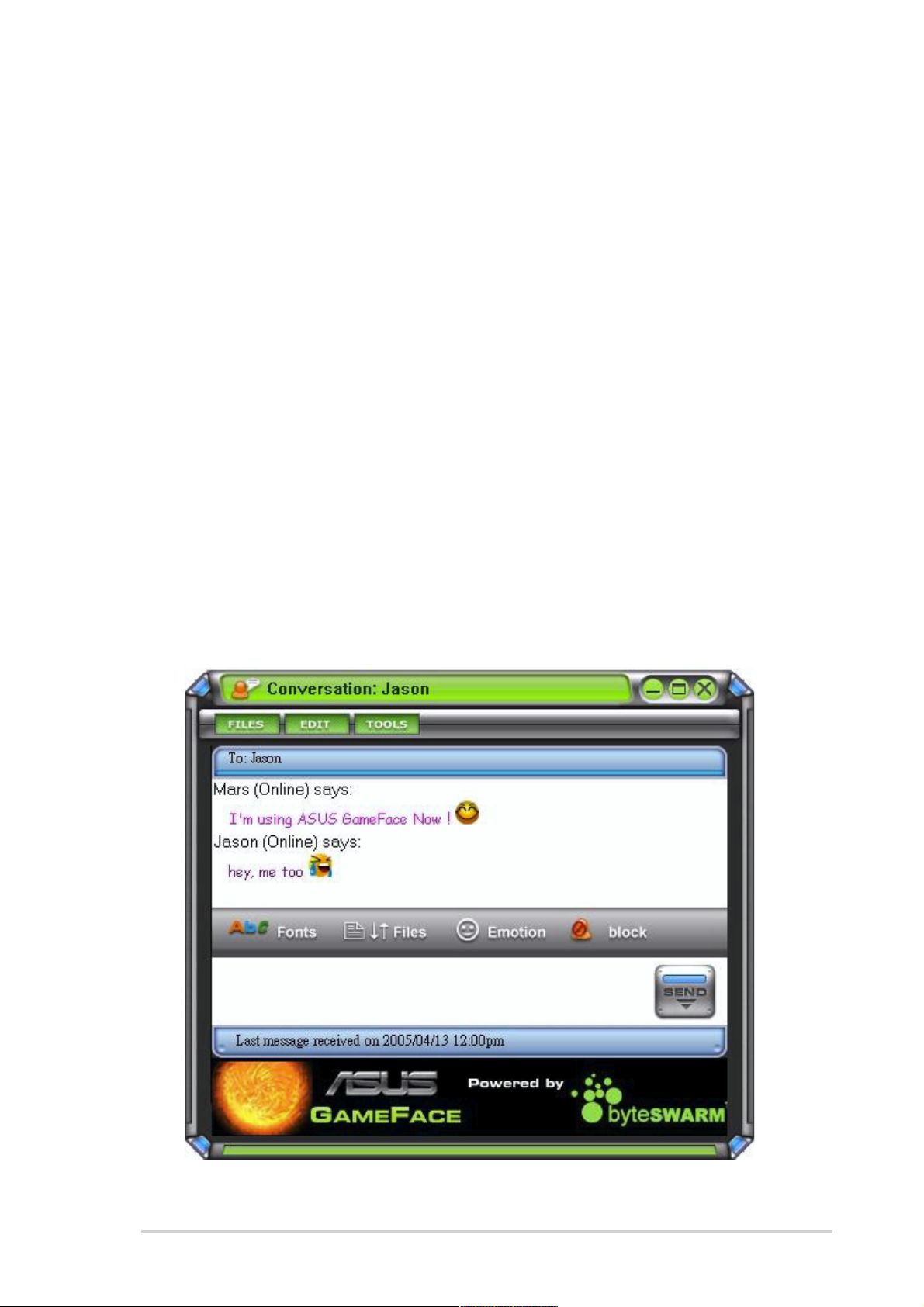
1.3.51.3.5
1.3.5
1.3.51.3.5
Grupy umożliwiają organizowanie kontaktów w różnych kategoriach. Aby
utworzyć nową grupę:
Tworzenie grupTworzenie grup
Tworzenie grup
Tworzenie grupTworzenie grup
Z menu GameFace Messenger, kliknij
New Group (Utwórz nowa grupę)New Group (Utwórz nowa grupę)
New Group (Utwórz nowa grupę). Wykonaj następujące instrukcje
New Group (Utwórz nowa grupę)New Group (Utwórz nowa grupę)
ekranowe.
1.3.61.3.6
1.3.6
1.3.61.3.6
Aby usunąć grupę:
Z menu GameFace Messenger, kliknij
Group (Usuń grupę)Group (Usuń grupę)
Group (Usuń grupę). Wykonaj następujące instrukcje ekranowe.
Group (Usuń grupę)Group (Usuń grupę)
1.41.4
1.4
1.41.4
1.4.11.4.1
1.4.1
1.4.11.4.1
Aby wysłać bieżącą wiadomość:
Kliknij z listy użytkownika online. Zostanie wyświetlone następujące okno.
Wprowadź wiadomość w dolnym oknie tekstowym, a następnie kliknij
(Wyślij)(Wyślij)
(Wyślij).
(Wyślij)(Wyślij)
Usuwanie grupUsuwanie grup
Usuwanie grup
Usuwanie grupUsuwanie grup
NarzędziaNarzędzia
Narzędzia
NarzędziaNarzędzia
Wysyłanie bieżącej wiadomościWysyłanie bieżącej wiadomości
Wysyłanie bieżącej wiadomości
Wysyłanie bieżącej wiadomościWysyłanie bieżącej wiadomości
Contact (Kontakt) > Create aContact (Kontakt) > Create a
Contact (Kontakt) > Create a
Contact (Kontakt) > Create aContact (Kontakt) > Create a
Contact (Kontakt) > Delete aContact (Kontakt) > Delete a
Contact (Kontakt) > Delete a
Contact (Kontakt) > Delete aContact (Kontakt) > Delete a
SendSend
Send
SendSend
Dla oprogramowaniaDla oprogramowania
Dla oprogramowania
Dla oprogramowaniaDla oprogramowania
99
9
99
Page 16
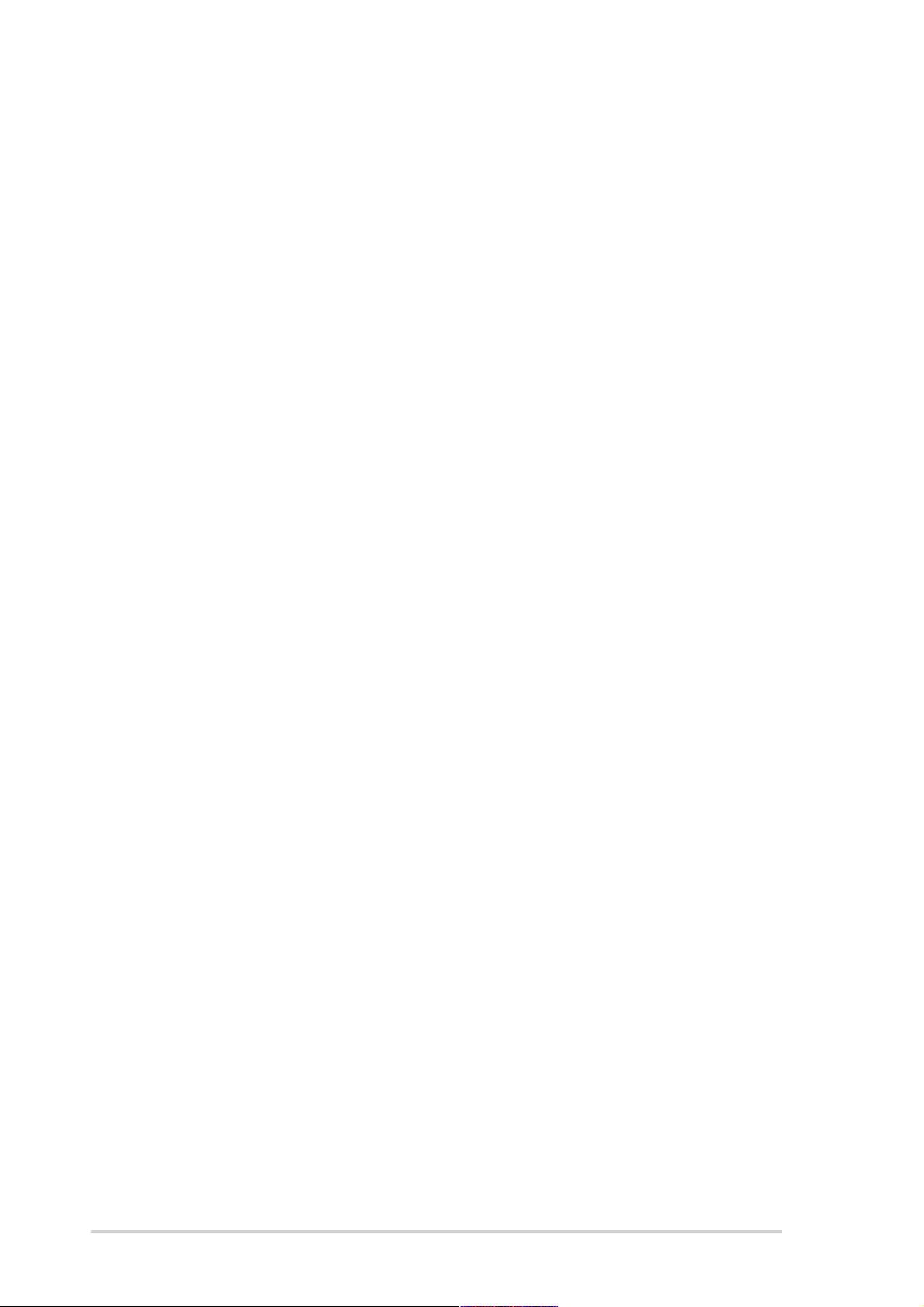
1.4.21.4.2
1.4.2
1.4.21.4.2
Aby wysłać plik:
1. Kliknij dwukrotnie użytkownika online.
Wysyłanie plikuWysyłanie pliku
Wysyłanie pliku
Wysyłanie plikuWysyłanie pliku
2. Kliknij
lub zdjęcie)lub zdjęcie)
lub zdjęcie). Wykonaj podane instrukcje w celu wysłania pliku lub
lub zdjęcie)lub zdjęcie)
zdjęcia.
1.4.31.4.3
1.4.3
1.4.31.4.3
Aby wysłać wiadomość e-mail:
1. Kliknij dwukrotnie użytkownika online.
2. Kliknij
Wykonaj następujące instrukcje ekranowe w celu wysłania wiadomości
e-mail.
1.4.41.4.4
1.4.4
1.4.41.4.4
Aby obejrzeć historię wiadomości:
1. Kliknij dwukrotnie użytkownika online.
2. Kliknij
historii wiadomości)historii wiadomości)
historii wiadomości). Wykonaj podane instrukcje ekranowe w celu
historii wiadomości)historii wiadomości)
obejrzenia historii wiadomości.
Tools (Narzędzia) > Send a File or Photo (Wyślij plikTools (Narzędzia) > Send a File or Photo (Wyślij plik
Tools (Narzędzia) > Send a File or Photo (Wyślij plik
Tools (Narzędzia) > Send a File or Photo (Wyślij plikTools (Narzędzia) > Send a File or Photo (Wyślij plik
Wysyłanie wiadomości e-mailWysyłanie wiadomości e-mail
Wysyłanie wiadomości e-mail
Wysyłanie wiadomości e-mailWysyłanie wiadomości e-mail
Tools (Narzędzia) > Send Email (Wyślij e-mail)Tools (Narzędzia) > Send Email (Wyślij e-mail)
Tools (Narzędzia) > Send Email (Wyślij e-mail).
Tools (Narzędzia) > Send Email (Wyślij e-mail)Tools (Narzędzia) > Send Email (Wyślij e-mail)
Widok historii wiadomościWidok historii wiadomości
Widok historii wiadomości
Widok historii wiadomościWidok historii wiadomości
Tools (Narzędzia) > View Message History (WidokTools (Narzędzia) > View Message History (Widok
Tools (Narzędzia) > View Message History (Widok
Tools (Narzędzia) > View Message History (WidokTools (Narzędzia) > View Message History (Widok
1010
10
1010
Karta graficzna ASUSKarta graficzna ASUS
Karta graficzna ASUS
Karta graficzna ASUSKarta graficzna ASUS
Page 17
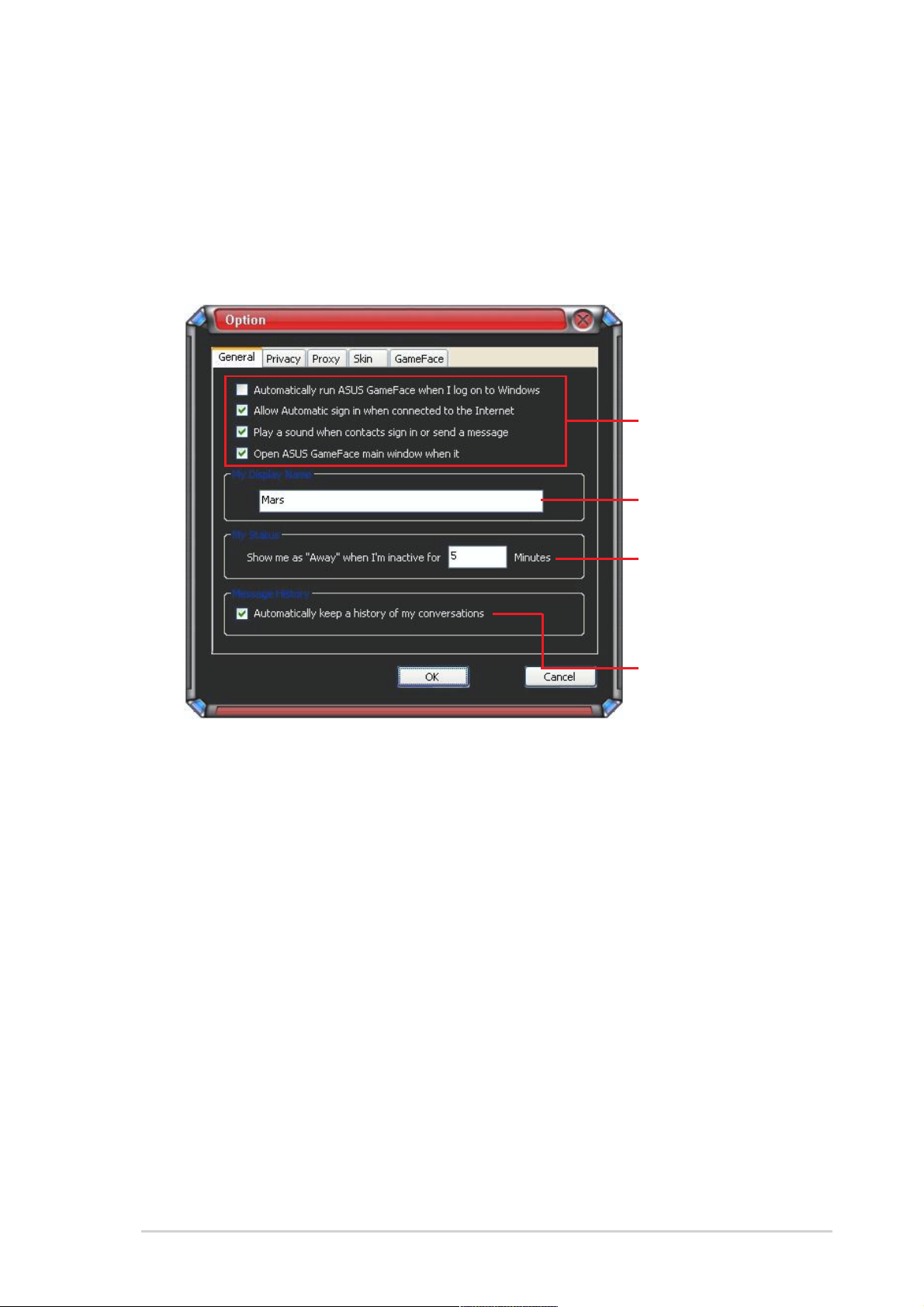
1.51.5
1.5
1.51.5
UstawieniaUstawienia
Ustawienia
UstawieniaUstawienia
1.5.11.5.1
1.5.1
1.5.11.5.1
OgólneOgólne
Ogólne
OgólneOgólne
Aby wyświetlić ustawienia ogólne:
1. Z menu GameFace Messenger, kliknij
(Opcje) > General Setting (Ustawienia ogólne)(Opcje) > General Setting (Ustawienia ogólne)
(Opcje) > General Setting (Ustawienia ogólne). Zostanie
(Opcje) > General Setting (Ustawienia ogólne)(Opcje) > General Setting (Ustawienia ogólne)
Tools (Narzędzia) > OptionTools (Narzędzia) > Option
Tools (Narzędzia) > Option
Tools (Narzędzia) > OptionTools (Narzędzia) > Option
wyświetlone następujące okno.
Kliknij okienko wKliknij okienko w
Kliknij okienko w
Kliknij okienko wKliknij okienko w
celu włączeniacelu włączenia
celu włączenia
celu włączeniacelu włączenia
lub wyłączenialub wyłączenia
lub wyłączenia
lub wyłączenialub wyłączenia
elementuelementu
elementu
elementuelementu
WprowadźWprowadź
Wprowadź
WprowadźWprowadź
nazwę donazwę do
nazwę do
nazwę donazwę do
wyświetleniawyświetlenia
wyświetlenia
wyświetleniawyświetlenia
Wprowadź ilośćWprowadź ilość
Wprowadź ilość
Wprowadź ilośćWprowadź ilość
minut przedminut przed
minut przed
minut przedminut przed
wyświetleniemwyświetleniem
wyświetleniem
wyświetleniemwyświetleniem
statusustatusu
statusu
statusustatusu
"Niedostępny"Niedostępny
"Niedostępny
"Niedostępny"Niedostępny
(Away)"(Away)"
(Away)"
(Away)"(Away)"
Kliknij okienko wKliknij okienko w
Kliknij okienko w
Kliknij okienko wKliknij okienko w
celu włączeniacelu włączenia
celu włączenia
celu włączeniacelu włączenia
lub wyłączenialub wyłączenia
lub wyłączenia
lub wyłączenialub wyłączenia
elementuelementu
elementu
elementuelementu
2. Kliknij
OKOK
O K w celu zastosowania ustawień lub
OKOK
zignorować zmiany i powrócić do menu głównego.
Cancel (Anuluj)Cancel (Anuluj)
Cancel (Anuluj), aby
Cancel (Anuluj)Cancel (Anuluj)
Dla oprogramowaniaDla oprogramowania
Dla oprogramowania
Dla oprogramowaniaDla oprogramowania
1111
11
1111
Page 18
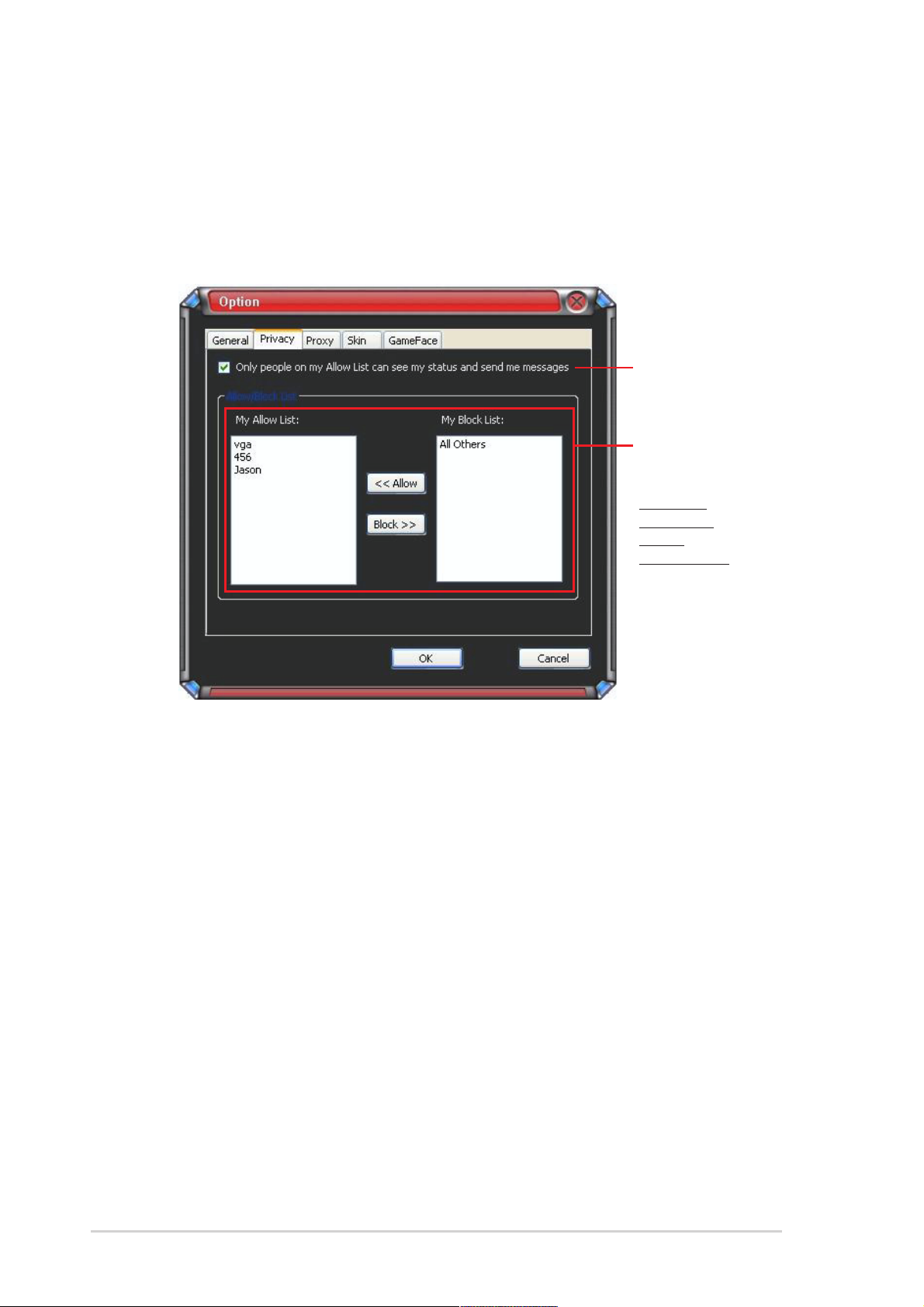
1.5.21.5.2
1.5.2
1.5.21.5.2
PrywatnośćPrywatność
Prywatność
PrywatnośćPrywatność
Aby wyświetlić ustawienia prywatne:
1. Z menu GameFace Messenger, kliknij
(Opcje) > Privacy Setting (Ustawienia prywatne)(Opcje) > Privacy Setting (Ustawienia prywatne)
(Opcje) > Privacy Setting (Ustawienia prywatne). Zostanie
(Opcje) > Privacy Setting (Ustawienia prywatne)(Opcje) > Privacy Setting (Ustawienia prywatne)
Tools (Narz´dzia) > OptionTools (Narz´dzia) > Option
Tools (Narz´dzia) > Option
Tools (Narz´dzia) > OptionTools (Narz´dzia) > Option
wyÊwietlone nast´pujàce okno.
Kliknij okienko wKliknij okienko w
Kliknij okienko w
Kliknij okienko wKliknij okienko w
celu włączeniacelu włączenia
celu włączenia
celu włączeniacelu włączenia
lub wyłączenialub wyłączenia
lub wyłączenia
lub wyłączenialub wyłączenia
elementuelementu
elementu
elementuelementu
Wybierz elementWybierz element
Wybierz element
Wybierz elementWybierz element
z listy, az listy, a
z listy, a
z listy, az listy, a
następnie kliknijnastępnie kliknij
następnie kliknij
następnie kliknijnastępnie kliknij
<<Allow<<Allow
<<Allow
<<Allow<<Allow
(Pozwól)(Pozwól)
(Pozwól)
(Pozwól)(Pozwól)
BlockBlock
Block
BlockBlock
(Blokuj)>>(Blokuj)>>
(Blokuj)>>
(Blokuj)>>(Blokuj)>>
lub lub
lub
lub lub
..
.
..
2. Kliknij
OKOK
O K w celu zastosowania ustawień lub
OKOK
zignorować zmiany i powrócić do menu głównego.
Cancel (Anuluj)Cancel (Anuluj)
Cancel (Anuluj), aby
Cancel (Anuluj)Cancel (Anuluj)
1212
12
1212
Karta graficzna ASUSKarta graficzna ASUS
Karta graficzna ASUS
Karta graficzna ASUSKarta graficzna ASUS
Page 19

1.5.31.5.3
1.5.3
1.5.31.5.3
ProxyProxy
Proxy
ProxyProxy
Aby wyświetlić ustawienia proxy:
1. Z menu GameFace Messenger, kliknij
(Opcje) > Proxy Setting (Ustawienia proxy)(Opcje) > Proxy Setting (Ustawienia proxy)
(Opcje) > Proxy Setting (Ustawienia proxy). Zostanie
(Opcje) > Proxy Setting (Ustawienia proxy)(Opcje) > Proxy Setting (Ustawienia proxy)
Tools (Narz´dzia) > OptionTools (Narz´dzia) > Option
Tools (Narz´dzia) > Option
Tools (Narz´dzia) > OptionTools (Narz´dzia) > Option
wyÊwietlone nast´pujàce okno.
Ustaw serwerUstaw serwer
Ustaw serwer
Ustaw serwerUstaw serwer
proxyproxy
proxy
proxyproxy
Wprowadź nazwęWprowadź nazwę
Wprowadź nazwę
Wprowadź nazwęWprowadź nazwę
i port proxyi port proxy
i port proxy
i port proxyi port proxy
Kliknij okienko wKliknij okienko w
Kliknij okienko w
Kliknij okienko wKliknij okienko w
celu włączeniacelu włączenia
celu włączenia
celu włączeniacelu włączenia
lub wyłączenialub wyłączenia
lub wyłączenia
lub wyłączenialub wyłączenia
elementuelementu
elementu
elementuelementu
Wprowadź nazwęWprowadź nazwę
Wprowadź nazwę
Wprowadź nazwęWprowadź nazwę
i hasłoi hasło
i hasło
i hasłoi hasło
użytkownika wużytkownika w
użytkownika w
użytkownika wużytkownika w
celucelu
celu
celucelu
uwierzytelnieniauwierzytelnienia
uwierzytelnienia
uwierzytelnieniauwierzytelnienia
2. Kliknij
OKOK
O K w celu zastosowania ustawień lub
OKOK
zignorować zmiany i powrócić do menu głównego.
Cancel (Anuluj)Cancel (Anuluj)
Cancel (Anuluj), aby
Cancel (Anuluj)Cancel (Anuluj)
Dla oprogramowaniaDla oprogramowania
Dla oprogramowania
Dla oprogramowaniaDla oprogramowania
1313
13
1313
Page 20

1.5.41.5.4
1.5.4
1.5.41.5.4
SkóraSkóra
Skóra
SkóraSkóra
Aby wyświetlić ustawienia skóry:
1. Z menu GameFace Messenger, kliknij
(Opcje) > Skin Setting (Ustawienia skóry)(Opcje) > Skin Setting (Ustawienia skóry)
(Opcje) > Skin Setting (Ustawienia skóry). Zostanie
(Opcje) > Skin Setting (Ustawienia skóry)(Opcje) > Skin Setting (Ustawienia skóry)
Tools (Narz´dzia) > OptionTools (Narz´dzia) > Option
Tools (Narz´dzia) > Option
Tools (Narz´dzia) > OptionTools (Narz´dzia) > Option
wyÊwietlone nast´pujàce okno.
Wybierz spośródWybierz spośród
Wybierz spośród
Wybierz spośródWybierz spośród
dostępnych skórdostępnych skór
dostępnych skór
dostępnych skórdostępnych skór
Kliknij w celuKliknij w celu
Kliknij w celu
Kliknij w celuKliknij w celu
zastosowaniazastosowania
zastosowania
zastosowaniazastosowania
ustawieńustawień
ustawień
ustawieńustawień
2. Kliknij
OKOK
O K w celu zastosowania ustawień lub
OKOK
zignorować zmiany i powrócić do menu głównego.
Cancel (Anuluj)Cancel (Anuluj)
Cancel (Anuluj), aby
Cancel (Anuluj)Cancel (Anuluj)
1414
14
1414
Karta graficzna ASUSKarta graficzna ASUS
Karta graficzna ASUS
Karta graficzna ASUSKarta graficzna ASUS
Page 21

1.5.51.5.5
1.5.5
1.5.51.5.5
GameFaceGameFace
GameFace
GameFaceGameFace
Aby wyświetlić ustawienia GameFace:
1. Z menu GameFace Messenger, kliknij
(Opcje) > GameFace Setting (Ustawienia GameFace)(Opcje) > GameFace Setting (Ustawienia GameFace)
(Opcje) > GameFace Setting (Ustawienia GameFace).
(Opcje) > GameFace Setting (Ustawienia GameFace)(Opcje) > GameFace Setting (Ustawienia GameFace)
Tools (Narz´dzia) > OptionTools (Narz´dzia) > Option
Tools (Narz´dzia) > Option
Tools (Narz´dzia) > OptionTools (Narz´dzia) > Option
Zostanie wyÊwietlone nast´pujàce okno.
NaciśnijNaciśnij
Naciśnij
NaciśnijNaciśnij
kombinacjękombinację
kombinację
kombinacjękombinację
przycisków skrótuprzycisków skrótu
przycisków skrótu
przycisków skrótuprzycisków skrótu
Kliknij okienko wKliknij okienko w
Kliknij okienko w
Kliknij okienko wKliknij okienko w
celu włączeniacelu włączenia
celu włączenia
celu włączeniacelu włączenia
lub wyłączenialub wyłączenia
lub wyłączenia
lub wyłączenialub wyłączenia
elementuelementu
elementu
elementuelementu
Wybierz video iWybierz video i
Wybierz video i
Wybierz video iWybierz video i
urządzenieurządzenie
urządzenie
urządzenieurządzenie
wejściawejścia
wejścia
wejściawejścia
WybierzWybierz
Wybierz
WybierzWybierz
urządzenie audiourządzenie audio
urządzenie audio
urządzenie audiourządzenie audio
PrzeciągnijPrzeciągnij
Przeciągnij
PrzeciągnijPrzeciągnij
suwak w celusuwak w celu
suwak w celu
suwak w celusuwak w celu
ustawieniaustawienia
ustawienia
ustawieniaustawienia
głośnościgłośności
głośności
głośnościgłośności
nagrywanianagrywania
nagrywania
nagrywanianagrywania
2. Kliknij
OKOK
O K w celu zastosowania ustawień lub
OKOK
zignorować zmiany i powrócić do menu głównego.
Cancel (Anuluj)Cancel (Anuluj)
Cancel (Anuluj), aby
Cancel (Anuluj)Cancel (Anuluj)
Dla oprogramowaniaDla oprogramowania
Dla oprogramowania
Dla oprogramowaniaDla oprogramowania
1515
15
1515
Page 22

2.2.
2.
2.2.
ASUS SplendidASUS Splendid
ASUS Splendid
ASUS SplendidASUS Splendid
2.12.1
2.1
2.12.1
Technologia ulepszania video ASUS Splendid, znacznie poprawia jakość
obrazu systemu. Opcję tą można stosować do regulacji kontrastu, trybu
lub rozszerzenia obszaru wyświetlania.
2.22.2
2.2
2.22.2
Aby uruchomić ASUS Splendid:
1. Kliknij przycisk
WstępWstęp
Wstęp
WstępWstęp
Uruchamianie ASUS SplendidUruchamianie ASUS Splendid
Uruchamianie ASUS Splendid
Uruchamianie ASUS SplendidUruchamianie ASUS Splendid
Start (Uruchom)Start (Uruchom)
Start (Uruchom). Przejdź do opcji
Start (Uruchom)Start (Uruchom)
(Panel sterowania)(Panel sterowania)
(Panel sterowania) i załaduj
(Panel sterowania)(Panel sterowania)
dialogowego Właściwości ekranu, wybierz zakładkę
(Ustawienia)(Ustawienia)
(Ustawienia), a następnie kliknij
(Ustawienia)(Ustawienia)
Zostanie wyświetlone następujące okno.
Display (Ekran) Display (Ekran)
Display (Ekran). Z okna
Display (Ekran) Display (Ekran)
Advanced (Zaawansowane)Advanced (Zaawansowane)
Advanced (Zaawansowane).
Advanced (Zaawansowane)Advanced (Zaawansowane)
Control PanelControl Panel
Control Panel
Control PanelControl Panel
SettingsSettings
Settings
SettingsSettings
1616
16
1616
Karta graficzna ASUSKarta graficzna ASUS
Karta graficzna ASUS
Karta graficzna ASUSKarta graficzna ASUS
Page 23

2. Wybierz zakładkę
ASUSASUS
ASUS, a następnie
ASUSASUS
wyświetlenia następującego ekranu.
ASUS SplendidASUS Splendid
ASUS Splendid w celu
ASUS SplendidASUS Splendid
Kliknij w celuKliknij w celu
Kliknij w celu
Kliknij w celuKliknij w celu
uzyskaniauzyskania
uzyskania
uzyskaniauzyskania
pomocypomocy
pomocy
pomocypomocy
Kliknij w celuKliknij w celu
Kliknij w celu
Kliknij w celuKliknij w celu
włączenia lubwłączenia lub
włączenia lub
włączenia lubwłączenia lub
wyłączenia ASUSwyłączenia ASUS
wyłączenia ASUS
wyłączenia ASUSwyłączenia ASUS
SplendidSplendid
Splendid
SplendidSplendid
Kliknij w celuKliknij w celu
Kliknij w celu
Kliknij w celuKliknij w celu
regulacji opcjiregulacji opcji
regulacji opcji
regulacji opcjiregulacji opcji
DynamicznyDynamiczny
Dynamiczny
DynamicznyDynamiczny
kontrast (Dynamickontrast (Dynamic
kontrast (Dynamic
kontrast (Dynamickontrast (Dynamic
Contrast)Contrast)
Contrast)
Contrast)Contrast)
Kliknij, abyKliknij, aby
Kliknij, aby
Kliknij, abyKliknij, aby
ustawić regionustawić region
ustawić region
ustawić regionustawić region
Kliknij, abyKliknij, aby
Kliknij, aby
Kliknij, abyKliknij, aby
ustawić tryb (wustawić tryb (w
ustawić tryb (w
ustawić tryb (wustawić tryb (w
celu uzyskaniacelu uzyskania
celu uzyskania
celu uzyskaniacelu uzyskania
szczegółowychszczegółowych
szczegółowych
szczegółowychszczegółowych
informacji, patrzinformacji, patrz
informacji, patrz
informacji, patrzinformacji, patrz
tabela poniżej)tabela poniżej)
tabela poniżej)
tabela poniżej)tabela poniżej)
Ekran podgląduEkran podglądu
Ekran podglądu
Ekran podgląduEkran podglądu
Tabela trybu SplendidTabela trybu Splendid
Tabela trybu Splendid
Tabela trybu SplendidTabela trybu Splendid
TRYBTRYB
TRYB
TRYBTRYB
EnrichedEnriched
Enriched Zalecany do domowych systemów rozrywki.
EnrichedEnriched
(Wzbogacony)(Wzbogacony)
(Wzbogacony)
(Wzbogacony)(Wzbogacony)
Vivid ColorsVivid Colors
Vivid Colors Zwiększa nasycenie i kontrast w celu uzyskania
Vivid ColorsVivid Colors
((
Żywe kolory)Żywe kolory)
(
Żywe kolory) bardziej nasyconych kolorów.
((
Żywe kolory)Żywe kolory)
TheaterTheater
Theater Zmiękczenie kontrastu w celu uzyskania
TheaterTheater
((
Teatr)Teatr)
(
Teatr) efektu teatralnego.
((
Teatr)Teatr)
Crystal ClearCrystal Clear
Crystal Clear Szczegółowe uwydatnienie z efektem rozjaśnienia.
Crystal ClearCrystal Clear
((
KryształowoKryształowo
(
Kryształowo
((
KryształowoKryształowo
czysty)czysty)
czysty)
czysty)czysty)
OpisOpis
Opis
OpisOpis
3. Kliknij
Dla oprogramowaniaDla oprogramowania
Dla oprogramowania
Dla oprogramowaniaDla oprogramowania
OKOK
O K, aby wprowadzić zmiany.
OKOK
1717
17
1717
Page 24

1818
18
1818
Karta graficzna ASUSKarta graficzna ASUS
Karta graficzna ASUS
Karta graficzna ASUSKarta graficzna ASUS
Page 25

3.3.
3.
3.3.
Menu ekranowe ASUS (OSD)Menu ekranowe ASUS (OSD)
Menu ekranowe ASUS (OSD)
Menu ekranowe ASUS (OSD)Menu ekranowe ASUS (OSD)
3.13.1
3.1
3.13.1
Funkcja menu ekranowego OSD ASUS umożliwia dynamiczną regulację
parametrów podczas korzystania z pełnoekranowych gier 3D i gier OpenGL.
3.23.2
3.2
3.23.2
Aby uruchomić OSD ASUS:
1. Kliknij przycisk
2. Wybierz zakładkę
WstępWstęp
Wstęp
WstępWstęp
Włączanie OSD ASUSWłączanie OSD ASUS
Włączanie OSD ASUS
Włączanie OSD ASUSWłączanie OSD ASUS
Start (Uruchom)Start (Uruchom)
Start (Uruchom). Przejdź do opcji
Start (Uruchom)Start (Uruchom)
(Panel sterowania)(Panel sterowania)
(Panel sterowania) i załaduj
(Panel sterowania)(Panel sterowania)
dialogowego Właściwości ekranu, wybierz zakładkę
(Ustawienia)(Ustawienia)
(Ustawienia), a następnie kliknij
(Ustawienia)(Ustawienia)
ASUSASUS
ASUS, a następnie
ASUSASUS
następującego ekranu.
Display (Ekran)Display (Ekran)
Display (Ekran). Z okna
Display (Ekran)Display (Ekran)
Advanced (Zaawansowane)Advanced (Zaawansowane)
Advanced (Zaawansowane).
Advanced (Zaawansowane)Advanced (Zaawansowane)
ASUS OSD ASUS OSD
ASUS OSD w celu wyświetlenia
ASUS OSD ASUS OSD
Control PanelControl Panel
Control Panel
Control PanelControl Panel
SettingsSettings
Settings
SettingsSettings
3. Kliknij okno wyboru
4. Kliknij okno tekstowe Przycisk skrótu (Hotkey), a następnie naciśnij
wymagane przyciski. Klawisze Ctrl oraz Alt to klawisze domyślne.
5. Kliknij
(Zastosuj) (Zastosuj)
(Zastosuj) ustawienia. Kliknij
(Zastosuj) (Zastosuj)
ustawienia i wyjść.
Dla oprogramowaniaDla oprogramowania
Dla oprogramowania
Dla oprogramowaniaDla oprogramowania
OKOK
O K w celu zastosowania ustawień lub kliknij
OKOK
Enable ASUS OSD (Włącz OSD ASUS)Enable ASUS OSD (Włącz OSD ASUS)
Enable ASUS OSD (Włącz OSD ASUS).
Enable ASUS OSD (Włącz OSD ASUS)Enable ASUS OSD (Włącz OSD ASUS)
ApplyApply
Apply
ApplyApply
Cancel (Anuluj)Cancel (Anuluj)
Cancel (Anuluj), aby zignorować
Cancel (Anuluj)Cancel (Anuluj)
1919
19
1919
Page 26

4.4.
4.
4.4.
ASUS GameLiveShowASUS GameLiveShow
ASUS GameLiveShow
ASUS GameLiveShowASUS GameLiveShow
4.14.1
4.1
4.14.1
WstępWstęp
Wstęp
WstępWstęp
ASUS GameLive Show umożliwia użytkownikom współdzielenie
doświadczenia w grze podczas grania na pełnym ekranie. Użytkownicy
mogą zdalnie monitorować transmisję GameLive Show poprzez
przeglądarkę Internet Explorer. Można także nagrywać i odtwarzać gry
poprzez funkcję GameReplay.
4.24.2
4.2
4.24.2
4.2.14.2.1
4.2.1
4.2.14.2.1
WprowadzenieWprowadzenie
Wprowadzenie
WprowadzenieWprowadzenie
Uruchamianie ASUS GameLiveShow orazUruchamianie ASUS GameLiveShow oraz
Uruchamianie ASUS GameLiveShow oraz
Uruchamianie ASUS GameLiveShow orazUruchamianie ASUS GameLiveShow oraz
GameReplayGameReplay
GameReplay
GameReplayGameReplay
Aby uruchomić ASUS GameLiveShow:
Kliknij dwukrotnie na pulpicie ikonę
4.2.24.2.2
4.2.2
4.2.24.2.2
Ustawienia GameLiveShowUstawienia GameLiveShow
Ustawienia GameLiveShow
Ustawienia GameLiveShowUstawienia GameLiveShow
GameLiveShowGameLiveShow
GameLiveShow.
GameLiveShowGameLiveShow
Menu ustawień GameLiveShow, umożliwia ustawienie rozdzielczości,
szybkości odświeżania, połączenia, portu ethernet i nazwy/hasła
użytkownika w celu uwierzytelnienia. Kliknij ikonę
SETUP (USTAWIENIA GAMELIVESHOW)SETUP (USTAWIENIA GAMELIVESHOW)
SETUP (USTAWIENIA GAMELIVESHOW) w celu wyświetlenia
SETUP (USTAWIENIA GAMELIVESHOW)SETUP (USTAWIENIA GAMELIVESHOW)
GAMELIVESHOWGAMELIVESHOW
GAMELIVESHOW
GAMELIVESHOWGAMELIVESHOW
następujących elementów.
Kliknij, aby wyświetlićKliknij, aby wyświetlić
Kliknij, aby wyświetlić
Kliknij, aby wyświetlićKliknij, aby wyświetlić
elementy ustawieńelementy ustawień
elementy ustawień
elementy ustawieńelementy ustawień
Wprowadź nazwęWprowadź nazwę
Wprowadź nazwę
Wprowadź nazwęWprowadź nazwę
użytkownika i hasłoużytkownika i hasło
użytkownika i hasło
użytkownika i hasłoużytkownika i hasło
Kliknij, aby wybraćKliknij, aby wybrać
Kliknij, aby wybrać
Kliknij, aby wybraćKliknij, aby wybrać
rozdzielczośćrozdzielczość
rozdzielczość
rozdzielczośćrozdzielczość
Kliknij, aby zmienićKliknij, aby zmienić
Kliknij, aby zmienić
Kliknij, aby zmienićKliknij, aby zmienić
szybkość odświeżaniaszybkość odświeżania
szybkość odświeżania
szybkość odświeżaniaszybkość odświeżania
Kliknij, aby ustawićKliknij, aby ustawić
Kliknij, aby ustawić
Kliknij, aby ustawićKliknij, aby ustawić
maks liczbę klientówmaks liczbę klientów
maks liczbę klientów
maks liczbę klientówmaks liczbę klientów
Wprowadź numerWprowadź numer
Wprowadź numer
Wprowadź numerWprowadź numer
portu Ethernetportu Ethernet
portu Ethernet
portu Ethernetportu Ethernet
Kliknij, aby włączyćKliknij, aby włączyć
Kliknij, aby włączyć
Kliknij, aby włączyćKliknij, aby włączyć
uwierzytelnianieuwierzytelnianie
uwierzytelnianie
uwierzytelnianieuwierzytelnianie
Kliknij, aby zezwolić/Kliknij, aby zezwolić/
Kliknij, aby zezwolić/
Kliknij, aby zezwolić/Kliknij, aby zezwolić/
zablokowaćzablokować
zablokować
zablokowaćzablokować
użytkownikomużytkownikom
użytkownikom
użytkownikomużytkownikom
podgląd informacji opodgląd informacji o
podgląd informacji o
podgląd informacji opodgląd informacji o
karcie graficznejkarcie graficznej
karcie graficznej
karcie graficznejkarcie graficznej
Kliknij, abyKliknij, aby
Kliknij, aby
Kliknij, abyKliknij, aby
uruchomić/zatrzymaćuruchomić/zatrzymać
uruchomić/zatrzymać
uruchomić/zatrzymaćuruchomić/zatrzymać
transmisjętransmisję
transmisję
transmisjętransmisję
2020
20
2020
Karta graficzna ASUSKarta graficzna ASUS
Karta graficzna ASUS
Karta graficzna ASUSKarta graficzna ASUS
Page 27

4.2.34.2.3
4.2.3
4.2.34.2.3
Ustawienia GameReplayUstawienia GameReplay
Ustawienia GameReplay
Ustawienia GameReplayUstawienia GameReplay
Menu ustawień GameReplay umożliwia ustawienie rozdzielczości, szybkości
odświeżania, katalogu plików i przycisku skrótu GameReplay. Kliknij ikonę
GAMEREPLAY SETUP (USTAWIENIA GAMEREPLAY)GAMEREPLAY SETUP (USTAWIENIA GAMEREPLAY)
GAMEREPLAY SETUP (USTAWIENIA GAMEREPLAY) w celu
GAMEREPLAY SETUP (USTAWIENIA GAMEREPLAY)GAMEREPLAY SETUP (USTAWIENIA GAMEREPLAY)
wyświetlenia następujących elementów.
Kliknij, abyKliknij, aby
Kliknij, aby
Kliknij, abyKliknij, aby
wyświetlić elementywyświetlić elementy
wyświetlić elementy
wyświetlić elementywyświetlić elementy
ustawieńustawień
ustawień
ustawieńustawień
Wprowadź katalogWprowadź katalog
Wprowadź katalog
Wprowadź katalogWprowadź katalog
plików lub kliknijplików lub kliknij
plików lub kliknij
plików lub kliknijplików lub kliknij
przycisk, abyprzycisk, aby
przycisk, aby
przycisk, abyprzycisk, aby
wyszukać katalogwyszukać katalog
wyszukać katalog
wyszukać katalogwyszukać katalog
Kliknij, aby wybraćKliknij, aby wybrać
Kliknij, aby wybrać
Kliknij, aby wybraćKliknij, aby wybrać
rozdzielczośćrozdzielczość
rozdzielczość
rozdzielczośćrozdzielczość
Kliknij, aby zmienićKliknij, aby zmienić
Kliknij, aby zmienić
Kliknij, aby zmienićKliknij, aby zmienić
szybkośćszybkość
szybkość
szybkośćszybkość
odświeżaniaodświeżania
odświeżania
odświeżaniaodświeżania
Kliknij w celuKliknij w celu
Kliknij w celu
Kliknij w celuKliknij w celu
zapisania ustawieńzapisania ustawień
zapisania ustawień
zapisania ustawieńzapisania ustawień
4.2.44.2.4
4.2.4
4.2.44.2.4
PodglądPodgląd
Podgląd
PodglądPodgląd
Menu Preview (Podgląd) umożliwia oglądanie nagranych gier poprzez
GameReplay. Kliknij ikonę
PREVIEW (PODGLĄD)PREVIEW (PODGLĄD)
PREVIEW (PODGLĄD) w celu wyświetlenia
PREVIEW (PODGLĄD)PREVIEW (PODGLĄD)
następujących elementów.
Kliknij, abyKliknij, aby
Kliknij, aby
Kliknij, abyKliknij, aby
wyświetlić elementywyświetlić elementy
wyświetlić elementy
wyświetlić elementywyświetlić elementy
ustawieńustawień
ustawień
ustawieńustawień
Kliknij dwukrotnieKliknij dwukrotnie
Kliknij dwukrotnie
Kliknij dwukrotnieKliknij dwukrotnie
element w celuelement w celu
element w celu
element w celuelement w celu
podglądupodglądu
podglądu
podglądupodglądu
Dla oprogramowaniaDla oprogramowania
Dla oprogramowania
Dla oprogramowaniaDla oprogramowania
2121
21
2121
Page 28

4.2.54.2.5
4.2.5
4.2.54.2.5
Włączenie GameReplay w OSDWłączenie GameReplay w OSD
Włączenie GameReplay w OSD
Włączenie GameReplay w OSDWłączenie GameReplay w OSD
Aby włączyć GameReplay w OSD:
1. W pełnoekranowym trybie gry, uruchom OSD przyciskami skrótu OSD.
2. Wybierz
GameLiveShow)GameLiveShow)
GameLiveShow), a następnie zaznacz
GameLiveShow)GameLiveShow)
(Włącz GameReplay)(Włącz GameReplay)
(Włącz GameReplay).
(Włącz GameReplay)(Włącz GameReplay)
GameLiveShow Settings (UstawienieGameLiveShow Settings (Ustawienie
GameLiveShow Settings (Ustawienie
GameLiveShow Settings (UstawienieGameLiveShow Settings (Ustawienie
Enable GameReplayEnable GameReplay
Enable GameReplay
Enable GameReplayEnable GameReplay
3. Naciśnij przyciski skrótu GameReplay
(Ctrl+Alt+S), aby uruchomić lub zatrzymać
nagrywanie. Podczas nagrywania, w
dolnym, lewym rogu ekranu wyświetlany
jest migający, czerwony punkt.
2222
22
2222
Karta graficzna ASUSKarta graficzna ASUS
Karta graficzna ASUS
Karta graficzna ASUSKarta graficzna ASUS
Page 29

4.2.64.2.6
4.2.6
4.2.64.2.6
Włączenie GameLiveShow w OSDWłączenie GameLiveShow w OSD
Włączenie GameLiveShow w OSD
Włączenie GameLiveShow w OSDWłączenie GameLiveShow w OSD
Przed udostępnieniem innym klientom przekazu należy uruchomić menu
ekranowe OSD i włączyć GameLiveShow.
Aby włączyć GameLiveShow w OSD:
1. W pełnoekranowym trybie gry, uruchom OSD przyciskami skrótu OSD.
2. Wybierz
GameLiveShow)GameLiveShow)
GameLiveShow), a następnie zaznacz
GameLiveShow)GameLiveShow)
(Włącz GameLiveShow)(Włącz GameLiveShow)
(Włącz GameLiveShow).
(Włącz GameLiveShow)(Włącz GameLiveShow)
GameLiveShow Settings (UstawieniaGameLiveShow Settings (Ustawienia
GameLiveShow Settings (Ustawienia
GameLiveShow Settings (UstawieniaGameLiveShow Settings (Ustawienia
Enable GameLiveShowEnable GameLiveShow
Enable GameLiveShow
Enable GameLiveShowEnable GameLiveShow
3. Naciśnij <End> (Zakończ) , aby opuścić ustawienia.
Dla oprogramowaniaDla oprogramowania
Dla oprogramowania
Dla oprogramowaniaDla oprogramowania
2323
23
2323
Page 30

4.2.74.2.7
4.2.7
4.2.74.2.7
Przed udostępnieniem zdalnym klientom podglądu przekazu GameLiveShow,
konieczne jest skonfigurowanie opcji zabezpieczeń przeglądarki Internet
Explorer.
Aby skonfigurować przeglądarkę IE:
1. Uruchom Internet Explorer.
Ustawienia zdalnego klientaUstawienia zdalnego klienta
Ustawienia zdalnego klienta
Ustawienia zdalnego klientaUstawienia zdalnego klienta
2. Przejdź do
Internet Options (OpcjeInternet Options (Opcje
Internet Options (Opcje
Internet Options (OpcjeInternet Options (Opcje
internetowe).internetowe).
internetowe).
internetowe).internetowe).
3. W oknie dialogowym Internet
Options (Opcje internetowe),
wybierz zakładkę
(Zabezpieczenia)(Zabezpieczenia)
(Zabezpieczenia), a następnie
(Zabezpieczenia)(Zabezpieczenia)
kliknij ikonę
(Zaufane strony)(Zaufane strony)
(Zaufane strony).
(Zaufane strony)(Zaufane strony)
4. Kliknij
wyświetlić okno Zaufane strony
(Trusted sites).
Tools (Narzędzia) >Tools (Narzędzia) >
Tools (Narzędzia) >
Tools (Narzędzia) >Tools (Narzędzia) >
SecuritySecurity
Security
SecuritySecurity
Trusted SitesTrusted Sites
Trusted Sites
Trusted SitesTrusted Sites
Sites (Strony)Sites (Strony)
Sites (Strony), aby
Sites (Strony)Sites (Strony)
5. Wprowadź w polu tekstowym IP
(Protokół internetowy) hosta
GameLiveShow, a następnie kliknij
Add (Dodaj)Add (Dodaj)
Add (Dodaj).
Add (Dodaj)Add (Dodaj)
6. Kliknij
2424
24
2424
Cancel (Anuluj)Cancel (Anuluj)
Cancel (Anuluj) w celu
Cancel (Anuluj)Cancel (Anuluj)
zignorowania zmian.
OKOK
O K po zakończeniu lub
OKOK
Karta graficzna ASUSKarta graficzna ASUS
Karta graficzna ASUS
Karta graficzna ASUSKarta graficzna ASUS
Page 31

7. Kliknij
niestandardowy)niestandardowy)
niestandardowy) w celu
niestandardowy)niestandardowy)
Custom Level (PoziomCustom Level (Poziom
Custom Level (Poziom
Custom Level (PoziomCustom Level (Poziom
wyświetlenia okna Security Settings
(Ustawienia zabezpieczeń).
8. Włącz wszystkie elementy, a
następnie kliknij
OKOK
OK.
OKOK
9. Kliknij
OKOK
O K, aby wyjść z okna
OKOK
dialogowego Internet Options
(Opcje internetowe).
Dla oprogramowaniaDla oprogramowania
Dla oprogramowania
Dla oprogramowaniaDla oprogramowania
2525
25
2525
Page 32

4.2.84.2.8
4.2.8
4.2.84.2.8
Podgląd przez zdalnego klientaPodgląd przez zdalnego klienta
Podgląd przez zdalnego klienta
Podgląd przez zdalnego klientaPodgląd przez zdalnego klienta
Po skonfigurowaniu ustawień zabezpieczeń przeglądarki IE, można
rozpocząć zdalny podgląd przekazu GameLiveShow.
Aby uruchomić zdalny podgląd:
1. W oknie adresu przeglądarki IE, wprowadź adres IP komputera
przekazującego GameLiveShow.
2. Kliknij przycisk odtwarzania w celu uruchomienia podglądu.
2626
26
2626
Karta graficzna ASUSKarta graficzna ASUS
Karta graficzna ASUS
Karta graficzna ASUSKarta graficzna ASUS
Page 33

5.5.
5.
5.5.
ASUS SmartDoctorASUS SmartDoctor
ASUS SmartDoctor
ASUS SmartDoctorASUS SmartDoctor
ASUS SmartDoctor służy do monitorowania temperatury, napięcia i stanu
wentylatora karty graficznej. Ten program narzędziowy umożliwia także
szybkie schłodzenie GPU (Graphics Processing Unit [Jednostki
przetwarzania grafiki]) narzędziowy umożliwia regulację ustawień zegara
karty graficznej.
5.15.1
5.1
5.15.1
FunkcjeFunkcje
Funkcje
FunkcjeFunkcje
• Monitorowanie temperatury chipu, prędkości obrotowej wentylatora i
napięcia.
• Powiadamianie użytkownika o nienormalnych zdarzeniach, takich jak
przegrzanie, awaria wentylatora i niebezpieczny zakres napięcia.
• Szybkie schłodzenie chipu karty graficznej, po przekroczeniu limitu
temperatury.
• Automatyczna regulacja prędkości obrotowej w zależności od
temperatury GPU.
• Umożliwia ręczna regulację rdzenia GPU i zegara pamięci.
5.25.2
5.2
5.25.2
Uruchamianie ASUS SmartDoctorUruchamianie ASUS SmartDoctor
Uruchamianie ASUS SmartDoctor
Uruchamianie ASUS SmartDoctorUruchamianie ASUS SmartDoctor
Program narzędziowy ASUS SmartDoctor to rezydujący w pamięci program,
który jest uruchamiany przy każdym starcie systemu Windows i pozostaje
w pamięci komputera w celu kontroli stanu karty graficznej. W celu
uzyskania dostępu do menu ASUS SmartDoctor i funkcji tego programu,
kliknij dwukrotnie
ikonę ikonę
ikonę
ikonę ikonę
Windows.
Zakładka stanuZakładka stanu
Zakładka stanu
Zakładka stanuZakładka stanu
napięcianapięcia
napięcia
napięcianapięcia
Status VGAStatus VGA
Status VGA
Status VGAStatus VGA
ZakładkaZakładka
Zakładka
ZakładkaZakładka
stanustanu
stanu
stanustanu
temperaturytemperatury
temperatury
temperaturytemperatury
ZakładkaZakładka
Zakładka
ZakładkaZakładka
prędkościprędkości
prędkości
prędkościprędkości
obrotowejobrotowej
obrotowej
obrotowejobrotowej
wentylatorawentylatora
wentylatora
wentylatorawentylatora
Suwak zegara GPUSuwak zegara GPU
Suwak zegara GPU
Suwak zegara GPUSuwak zegara GPU
Suwak zegara pamięciSuwak zegara pamięci
Suwak zegara pamięci
Suwak zegara pamięciSuwak zegara pamięci
SmartDoctorSmartDoctor
SmartDoctor na pasku narzędziowym
SmartDoctorSmartDoctor
DomyślnyDomyślny
Domyślny
DomyślnyDomyślny
zegarzegar
zegar
zegarzegar
UstawUstaw
Ustaw
UstawUstaw
zegarzegar
zegar
zegarzegar
UstawieniaUstawienia
Ustawienia
UstawieniaUstawienia
Dla oprogramowaniaDla oprogramowania
Dla oprogramowania
Dla oprogramowaniaDla oprogramowania
2727
27
2727
Page 34

6.6.
6.
6.6.
Ten program narzędziowy zawiera łatwo dostępne menu umożliwiające
dostęp do jego funkcji.
ASUS SmartDoctorASUS SmartDoctor
ASUS SmartDoctor
ASUS SmartDoctorASUS SmartDoctor
6.16.1
6.1
6.16.1
Kliknij zakładkę
stanu napięcia karty graficznej.
Stan napięciaStan napięcia
Stan napięcia
Stan napięciaStan napięcia
Voltage status (Stan napięcia)Voltage status (Stan napięcia)
Voltage status (Stan napięcia) w celu wyświetlenia
Voltage status (Stan napięcia)Voltage status (Stan napięcia)
• Napięcie VDDQ magistrali AGP i napięcie 3,3 wolta magistrali AGP
powinno być dostarczane w sposób stały przez płytę główną. W
innym przypadku, system ulegnie awarii.
• Element napięcia VDDQ FB jest wyświetlany w kolorze szarym lub
wyłączony, gdy karta graficzna nie obsługuje monitorowania napięcia
dla tego elementu.
6.26.2
6.2
6.26.2
Kliknij zakładkę
wyświetlenia stanu temperatury GPU i pamięci RAM karty graficznej.
Stan temperaturyStan temperatury
Stan temperatury
Stan temperaturyStan temperatury
Temperature status (Stan temperatury)Temperature status (Stan temperatury)
Temperature status (Stan temperatury) w celu
Temperature status (Stan temperatury)Temperature status (Stan temperatury)
Jeśli karta graficzna nie obsługuje monitorowania temperatury pamięci
RAM, element ten jest wyświetlany w kolorze szarym lub wyłączony.
2828
28
2828
Karta graficzna ASUSKarta graficzna ASUS
Karta graficzna ASUS
Karta graficzna ASUSKarta graficzna ASUS
Page 35

6.36.3
6.3
6.36.3
Stan prędkości obrotowej wentylatoraStan prędkości obrotowej wentylatora
Stan prędkości obrotowej wentylatora
Stan prędkości obrotowej wentylatoraStan prędkości obrotowej wentylatora
Kliknij zakładkę
celu wyświetlenia bieżącej prędkości obrotowej wentylatora karty
graficznej.
6.46.4
6.4
6.46.4
Możliwe jest ręczne ustawienie silnika karty graficznej (GPU) i zegara
pamięci w celu zwiększenia wydajności karty graficznej.
Fan speed (Prędkość obrotowa wentylatora)Fan speed (Prędkość obrotowa wentylatora)
Fan speed (Prędkość obrotowa wentylatora) w
Fan speed (Prędkość obrotowa wentylatora)Fan speed (Prędkość obrotowa wentylatora)
Ustawienia silnika i zegara pamięciUstawienia silnika i zegara pamięci
Ustawienia silnika i zegara pamięci
Ustawienia silnika i zegara pamięciUstawienia silnika i zegara pamięci
Aby wyregulować silnik i zegar pamięci:
1. Przesuń suwak
2 Przesuń suwak
Suwak zegara silnikaSuwak zegara silnika
Suwak zegara silnika
Suwak zegara silnikaSuwak zegara silnika
Suwak zegara pamięciSuwak zegara pamięci
Suwak zegara pamięci
Suwak zegara pamięciSuwak zegara pamięci
3. Naciśnij w celu ustawienia.
4. Program SmartDoctor wyświetli komunikat ostrzegawczy. Kliknij
Engine (Silnik)Engine (Silnik)
Engine (Silnik) w celu regulacji zegara silnika.
Engine (Silnik)Engine (Silnik)
Memory (Pamięć)Memory (Pamięć)
Memory (Pamięć) w celu regulacji zegara pamięci.
Memory (Pamięć)Memory (Pamięć)
OKOK
OK.
OKOK
5. W oknie dialogowym zostanie wyświetlony ustawiony zegar silnika.
Kliknij
Dla oprogramowaniaDla oprogramowania
Dla oprogramowania
Dla oprogramowaniaDla oprogramowania
OKOK
OK.
OKOK
2929
29
2929
Page 36

6.56.5
6.5
6.56.5
Aby uruchomić okno dialogowe Ustawienia SmartDoctor (SmartDoctor
Funkcje ustawień zaawansowanychFunkcje ustawień zaawansowanych
Funkcje ustawień zaawansowanych
Funkcje ustawień zaawansowanychFunkcje ustawień zaawansowanych
Settings), kliknij
6.5.16.5.1
6.5.1
6.5.16.5.1
Aby zmienić ustawienia, kliknij zakładkę
dialogowym SmartDoctor Settings (Ustawienia SmartDoctor).
UstawieniaUstawienia
Ustawienia
UstawieniaUstawienia
w menu SmartDoctor.
Settings (Ustawienia)Settings (Ustawienia)
Settings (Ustawienia) w oknie
Settings (Ustawienia)Settings (Ustawienia)
Ustawienia monitorowaniaUstawienia monitorowania
Ustawienia monitorowania
Ustawienia monitorowaniaUstawienia monitorowania
Aby zmienić ustawienia monitorowania:
1. Kliknij okno listy combo, aby ustawić
interval (Odstęp czasu monitorowania)interval (Odstęp czasu monitorowania)
interval (Odstęp czasu monitorowania).
interval (Odstęp czasu monitorowania)interval (Odstęp czasu monitorowania)
2. Kliknij okno wyboru, aby włączyć lub wyłączyć dowolną funkcję
ustawienia monitorowania.
3. Kliknij
Apply (Zastosuj)Apply (Zastosuj)
Apply (Zastosuj) lub
Apply (Zastosuj)Apply (Zastosuj)
OKOK
O K, aby zapisać ustawienia.
OKOK
Monitor polling timeMonitor polling time
Monitor polling time
Monitor polling timeMonitor polling time
3030
30
3030
Karta graficzna ASUSKarta graficzna ASUS
Karta graficzna ASUS
Karta graficzna ASUSKarta graficzna ASUS
Page 37

6.5.26.5.2
6.5.2
6.5.26.5.2
W celu zmiany ustawień napięcia, temperatury i wentylatora:
MonitorowanieMonitorowanie
Monitorowanie
MonitorowanieMonitorowanie
1. Kliknij zakładkę
SmartDoctor Settings (Ustawienia SmartDoctor).
Ustawienia alarmu napięciaUstawienia alarmu napięcia
Ustawienia alarmu napięcia
Ustawienia alarmu napięciaUstawienia alarmu napięcia
Monitor (Monitorowanie)Monitor (Monitorowanie)
Monitor (Monitorowanie) w oknie dialogowym
Monitor (Monitorowanie)Monitor (Monitorowanie)
• Kliknij okno wyboru w celu włączenia lub wyłączenia alarmu dla VDDQ
AGP
(dla kart AGP)
napięć VCORE.
• Przesuń suwak w celu regulacji procentowej Voltage Error Bound
(Granicy błędu napięcia).
Ustawienia temperatury alarmuUstawienia temperatury alarmu
Ustawienia temperatury alarmu
Ustawienia temperatury alarmuUstawienia temperatury alarmu
• Kliknij okno wyboru w celu włączenia lub wyłączenia alarmu
temperatury GPU i pamięci RAM video.
• Po włączeniu, można przesunąć suwak w celu regulacji temperatury
alarmu GPU lub pamięci RAM video.
Ustawienia alarmu wentylatoraUstawienia alarmu wentylatora
Ustawienia alarmu wentylatora
Ustawienia alarmu wentylatoraUstawienia alarmu wentylatora
• Kliknij okno wyboru w celu włączenia lub wyłączenia alarmu prędkości
obrotowej wentylatora.
• Po włączeniu, można przesunąć suwak w celu regulacji prędkości
obrotowej wentylatora.
Kliknij przycisk
optymalnych umożliwiających uzyskania stabilnej wydajności.
lub PCIE 12V
Default (Domyślne)Default (Domyślne)
Default (Domyślne) w celu załadowania wartości
Default (Domyślne)Default (Domyślne)
(dla kart PCIe)
, VCC, FBVDDQ lub
2. Kliknij
OKOK
O K, aby zapisać ustawienia i wyjść. Kliknij
OKOK
zignorować zmiany i wyjść.
Dla oprogramowaniaDla oprogramowania
Dla oprogramowania
Dla oprogramowaniaDla oprogramowania
Apply (Zastosuj)Apply (Zastosuj)
Apply (Zastosuj) w celu zastosowania ustawień lub kliknij
Apply (Zastosuj)Apply (Zastosuj)
Cancel (Anuluj)Cancel (Anuluj)
Cancel (Anuluj), aby
Cancel (Anuluj)Cancel (Anuluj)
3131
31
3131
Page 38

6.5.36.5.3
6.5.3
6.5.36.5.3
Kontrola wentylatoraKontrola wentylatora
Kontrola wentylatora
Kontrola wentylatoraKontrola wentylatora
Aby zmienić ustawienia kontroli wentylatora:
1. Kliknij zakładkę
Fan Control (Kontrola wentylatora)Fan Control (Kontrola wentylatora)
Fan Control (Kontrola wentylatora) w oknie
Fan Control (Kontrola wentylatora)Fan Control (Kontrola wentylatora)
dialogowym Ustawienia SmartDoctor (SmartDoctor Settings).
2. Kliknij przyciski opcji w celu wyboru funkcji kontroli wentylatora.
Kontrola wentylatora zawiera trzy funkcje: Manual mode (Tryb
ręczny), SmartCooling (Szybkie schładzanie) oraz Auto Fan
Control(Automatyczna kontrola wentylatora ).
Manual mode (Tryb ręczny)Manual mode (Tryb ręczny)
Manual mode (Tryb ręczny) – W trybie tym można ręcznie
Manual mode (Tryb ręczny)Manual mode (Tryb ręczny)
zmienić prędkość obrotową wentylatora poprzez regulację położenia
suwaka w każdym z trybów temperatury.
Enable Smartcooling (Włącz szybkie schładzanie)Enable Smartcooling (Włącz szybkie schładzanie)
Enable Smartcooling (Włącz szybkie schładzanie) -
Enable Smartcooling (Włącz szybkie schładzanie)Enable Smartcooling (Włącz szybkie schładzanie)
SmartDoctor automatycznie wyreguluje prędkość obrotową w
zależności od temperatury GPU. Na przykład, jeśli temperatura GPU
wzrośnie powyżej 60 stopni Celsjusza, SmartDoctor zwiększy
prędkość obrotową do najwyższego poziomu w celu schłodzenia GPU.
Przesuń suwak w celu regulacji temperatury do określonych obrotów
wentylatora lub kliknij
Default (Domyślne)Default (Domyślne)
Default (Domyślne), aby załadować
Default (Domyślne)Default (Domyślne)
optymalne ustawienia.
Auto Fan Control (Automatyczna kontrola wentylatora)Auto Fan Control (Automatyczna kontrola wentylatora)
Auto Fan Control (Automatyczna kontrola wentylatora) -
Auto Fan Control (Automatyczna kontrola wentylatora)Auto Fan Control (Automatyczna kontrola wentylatora)
SmartDoctor automatycznie reguluje obroty wentylatora w celu
ustawienia optymalnej wydajności.
Zakładka
wyświetlana, jeśli karta graficzna nie obsługuje funkcji Kontrola prędkości
obrotowej wentylatora (Fan Speed Control).
4. Kliknij
OKOK
O K, aby zapisać ustawienia i wyjść. Kliknij
OKOK
Apply (Zastosuj)Apply (Zastosuj)
Apply (Zastosuj) w celu zastosowania ustawień lub kliknij
Apply (Zastosuj)Apply (Zastosuj)
Kontrola wentylatora (Fan Control)Kontrola wentylatora (Fan Control)
Kontrola wentylatora (Fan Control) nie jest
Kontrola wentylatora (Fan Control)Kontrola wentylatora (Fan Control)
Cancel (Anuluj)Cancel (Anuluj)
Cancel (Anuluj), aby
Cancel (Anuluj)Cancel (Anuluj)
wyjść i zignorować zmiany.
3232
32
3232
Karta graficzna ASUSKarta graficzna ASUS
Karta graficzna ASUS
Karta graficzna ASUSKarta graficzna ASUS
Page 39

6.5.46.5.4
6.5.4
6.5.46.5.4
HyperDriveHyperDrive
HyperDrive
HyperDriveHyperDrive
Aby zmieniç ustawienia ASUS HyperDrive:
1. Kliknij zakładkę
HyperDriveHyperDrive
HyperDrive w oknie dialogowym SmartDoctor
HyperDriveHyperDrive
Settings (Ustawienia SmartDoctor).
ASUS HyperDriveASUS HyperDrive
ASUS HyperDrive
ASUS HyperDriveASUS HyperDrive
W celu uaktywnienia HyperDrive:
1. Kliknij okno wyboru
Enable HyperDrive (Włącz HyperDrive)Enable HyperDrive (Włącz HyperDrive)
Enable HyperDrive (Włącz HyperDrive),
Enable HyperDrive (Włącz HyperDrive)Enable HyperDrive (Włącz HyperDrive)
aby włączyć lub wyłączyć funkcję HyperDrive.
2. Kliknij przyciski opcji w celu wyboru trybu HyperDrive.
Przy stosowaniu trybu HyperDrive 3D należy upewnić się, że
zainstalowany został
sterownik ASUS)sterownik ASUS)
sterownik ASUS).
sterownik ASUS)sterownik ASUS)
ASUS Enhanced driver (rozszerzonyASUS Enhanced driver (rozszerzony
ASUS Enhanced driver (rozszerzony
ASUS Enhanced driver (rozszerzonyASUS Enhanced driver (rozszerzony
Tryby HyperDrive
3D Game mode (Tryb Gra 3D) – 3D Game mode (Tryb Gra 3D) –
A.
3D Game mode (Tryb Gra 3D) – W trybie 3D Game (Gra
3D Game mode (Tryb Gra 3D) – 3D Game mode (Tryb Gra 3D) –
3D), podczas grania w gry 3D, dla uzyskania lepszej wydajności
3D, ASUS SmartDoctor automatycznie ustawia zegar GPU do
najwyższej możliwej wartości. Po zakończeniu gry 3D przywracany
jest normalny zegar rdzenia GPU.
CPU usage mode (Tryb stosowania procesora) – CPU usage mode (Tryb stosowania procesora) –
B.
CPU usage mode (Tryb stosowania procesora) – Po
CPU usage mode (Tryb stosowania procesora) – CPU usage mode (Tryb stosowania procesora) –
ustawieniu na ten tryb, ASUS SmartDoctor dynamicznie reguluje
zegar rdzenia GPU, w zależności od obciążenia CPU (Central
Processing Unit [Centralna jednostka przetwarzania]). ASUS
SmartDoctor zwiększa ustawienie zegara rdzenia GPU gdy procesor
jest zajęty i zmniejsza je, gdy procesor znajduje się w trybie braku
aktywności.
GPU Temperature mode (Tryb temperatury GPU) – GPU Temperature mode (Tryb temperatury GPU) –
C.
GPU Temperature mode (Tryb temperatury GPU) – W
GPU Temperature mode (Tryb temperatury GPU) – GPU Temperature mode (Tryb temperatury GPU) –
trybie Temperature (Temperatura), ASUS SmartDoctor szybko
reguluje zegar GPU zgodnie z jego temperaturą. Jeśli temperatura
GPU wzrasta, ASUS SmartDoctor automatycznie zmniejsza zegar
rdzenia GPU i na odwrót.
Dla oprogramowaniaDla oprogramowania
Dla oprogramowania
Dla oprogramowaniaDla oprogramowania
3333
33
3333
Page 40

3. Po włączeniu HyperDrive, można włączyć
Clock Rate (Ręczne ustawienia szybkości zegaraClock Rate (Ręczne ustawienia szybkości zegara
Clock Rate (Ręczne ustawienia szybkości zegara
Clock Rate (Ręczne ustawienia szybkości zegaraClock Rate (Ręczne ustawienia szybkości zegara
HyperDrive)HyperDrive)
Hype r Driv e ) i przesunąć suwak w celu regulacji częstotliwości.
HyperDrive)HyperDrive)
Manual HyperDriveManual HyperDrive
Manual HyperDrive
Manual HyperDriveManual HyperDrive
4. Kliknij
5. Kliknij
OKOK
O K, aby zapisać ustawienia i wyjść. Kliknij
OKOK
Default (Domyslne)Default (Domyslne)
Default (Domyslne), aby załadować optymalne ustawienia.
Default (Domyslne)Default (Domyslne)
Apply (Zastosuj)Apply (Zastosuj)
Apply (Zastosuj) w celu zastosowania ustawień lub kliknij
Apply (Zastosuj)Apply (Zastosuj)
zignorować zmiany i wyjść.
Cancel (Anuluj)Cancel (Anuluj)
Cancel (Anuluj), aby
Cancel (Anuluj)Cancel (Anuluj)
3434
34
3434
Karta graficzna ASUSKarta graficzna ASUS
Karta graficzna ASUS
Karta graficzna ASUSKarta graficzna ASUS
Page 41

7.7.
7.
7.7.
ASUS VideoSecurity OnlineASUS VideoSecurity Online
ASUS VideoSecurity Online
ASUS VideoSecurity OnlineASUS VideoSecurity Online
7.17.1
7.1
7.17.1
Aby uruchomić ASUS VideoSecurity:
Na pasku zadań Windows, kliknij przycisk
wybierz
Security -> ASUS Video SecuritySecurity -> ASUS Video Security
Security -> ASUS Video Security w celu wyświetlenia następującego
Security -> ASUS Video SecuritySecurity -> ASUS Video Security
menu.
Uruchamianie ASUS VideoSecurityUruchamianie ASUS VideoSecurity
Uruchamianie ASUS VideoSecurity
Uruchamianie ASUS VideoSecurityUruchamianie ASUS VideoSecurity
Start (Uruchom)Start (Uruchom)
Start (Uruchom), a następnie
Start (Uruchom)Start (Uruchom)
All Programs (Programy) -> ASUS -> ASUS VideoAll Programs (Programy) -> ASUS -> ASUS Video
All Programs (Programy) -> ASUS -> ASUS Video
All Programs (Programy) -> ASUS -> ASUS VideoAll Programs (Programy) -> ASUS -> ASUS Video
3535
35
3535
Page 42

7.27.2
7.2
7.27.2
W celu wyświetlenia okna ustawień ASUS VideoSecurity, kliknij
UstawieniaUstawienia
Ustawienia
UstawieniaUstawienia
z menu ASUS VideoSecurity.
7.2.17.2.1
7.2.1
7.2.17.2.1
Część dotycząca ustawień głównych, umożliwia regulację czułości
wykrywania, odstępu wykrywania i katalogu roboczego. Część ta zawiera
również okna wyboru do włączania różnych funkcji takich jak alarm,
automatyczne uruchamianie, używanie wielu urządzeń i ustawienie
opóźnienia wykrywania. W części tej, można także ustawić region
wykrywania i styl okien.
Aby zmodyfikować główne opcje ustawień, kliknij
ustawienia)ustawienia)
ustawienia) w oknie dialogowym Video Security setup (Ustawienia
ustawienia)ustawienia)
zabezpieczania video). Zostanie wyświetlone następujące podmenu:
GłówneGłówne
Główne
GłówneGłówne
Main Setting (GłówneMain Setting (Główne
Main Setting (Główne
Main Setting (GłówneMain Setting (Główne
Regulacja parametru czułości wykrywaniaRegulacja parametru czułości wykrywania
Regulacja parametru czułości wykrywania
Regulacja parametru czułości wykrywaniaRegulacja parametru czułości wykrywania
Aby wyregulować czułość wykrywania:
Przesuń suwak w celu wyregulowania parametru
(Czułość wykrywania)(Czułość wykrywania)
(Czułość wykrywania). Element ten ustawia zdolność VideoSecurity do
(Czułość wykrywania)(Czułość wykrywania)
odbierania zmian otoczenia.
- LUB -
Naciśnij
wartości, w oparciu o normalne warunki oświetlenia i temperatury.
3636
36
3636
Default (Domyślne)Default (Domyślne)
Default (Domyślne) w celu ustawienia wstępnie przydzielonych
Default (Domyślne)Default (Domyślne)
Detecting sensibilityDetecting sensibility
Detecting sensibility
Detecting sensibilityDetecting sensibility
Karta graficzna ASUSKarta graficzna ASUS
Karta graficzna ASUS
Karta graficzna ASUSKarta graficzna ASUS
Page 43

• Temperatura i oświetlenie może wpływać na monitorowanie.
• Jakość urządzenia do przechwytywania video jest również bardzo
ważna przy ustawieniach czułości.
• Należy sprawdzić różne wartości w celu dokładnego dostrojenia tego
parametru dla uzyskania optymalnej wydajności.
Ustawienie parametru odstępu czasu wykrywaniaUstawienie parametru odstępu czasu wykrywania
Ustawienie parametru odstępu czasu wykrywania
Ustawienie parametru odstępu czasu wykrywaniaUstawienie parametru odstępu czasu wykrywania
Aby ustawić parametr odstępu czasu wykrywania:
Przesuń suwak
Detecting interval (Odstęp czasu wykrywania)Detecting interval (Odstęp czasu wykrywania)
Detecting interval (Odstęp czasu wykrywania).
Detecting interval (Odstęp czasu wykrywania)Detecting interval (Odstęp czasu wykrywania)
Odstęp czasu (razy/sek.) lub szybkość skanowania zawiera cztery opcje
konfiguracji: 1 raz/sek., 2 razy/sek., 3 razy/sek. oraz 4 razy/sek..
- LUB Kliknij
Ustawienie katalogu roboczegoUstawienie katalogu roboczego
Ustawienie katalogu roboczego
Ustawienie katalogu roboczegoUstawienie katalogu roboczego
Default (Domyślne)Default (Domyślne)
Default (Domyślne), aby ustawić zalecaną szybkość skanowania.
Default (Domyślne)Default (Domyślne)
Ustaw wyższą szybkość skanowania zwiększenia dokładności
wykrywania.
Aby ustawić katalog roboczy:
Wprowadź
lub kliknij
working directory (katalog roboczy)working directory (katalog roboczy)
working directory (katalog roboczy) w oknie tekstowym
working directory (katalog roboczy)working directory (katalog roboczy)
Browse (Przeglądaj)Browse (Przeglądaj)
Browse (Przeglądaj) w celu zlokalizowania i ustawienia
Browse (Przeglądaj)Browse (Przeglądaj)
katalogu roboczego.
Domyślny katalog roboczy to
C:\VideoSec.C:\VideoSec.
C:\VideoSec. Przy każdym uruchomieniu
C:\VideoSec.C:\VideoSec.
ASUS VideoSecurity, tworzony jest nowy folder. Nazwa pliku w folderze
wskazuje bieżący czas i datę uruchomienia aplikacji. Na przykład,
"2005.06.16_04.20.10", oznacza, że ASUS VideoSecurity był
uruchomiony 06 czerwca, 2005 o godzinie 4:20:10 AM.
Nie należy zmieniać nazwy katalogu roboczego, przy uruchomionym
programie ASUS VideoSecurity. Może to spowodować błąd wykonywania!
Dla oprogramowaniaDla oprogramowania
Dla oprogramowania
Dla oprogramowaniaDla oprogramowania
3737
37
3737
Page 44

Ustawianie innych funkcjiUstawianie innych funkcji
Ustawianie innych funkcji
Ustawianie innych funkcjiUstawianie innych funkcji
Aby włączyć lub wyłączyć funkcję automatycznego uruchamiania, alarm,
stosowanie wielu urządzeń i/lub ustawienie opóźnienia wykrywania:
• Kliknij okno wyboru
(Automatyczne uruchamianie wykrywania przy starcie(Automatyczne uruchamianie wykrywania przy starcie
(Automatyczne uruchamianie wykrywania przy starcie
(Automatyczne uruchamianie wykrywania przy starcie(Automatyczne uruchamianie wykrywania przy starcie
programu)programu)
programu), aby włączyć lub wyłączyć funkcję automatycznego
programu)programu)
Autorun detect when program runAutorun detect when program run
Autorun detect when program run
Autorun detect when program runAutorun detect when program run
uruchamiania programu ASUS VideoSecurity.
• Kliknij okno wyboru
Enable alarm (Włącz alarm)Enable alarm (Włącz alarm)
Enable alarm (Włącz alarm), aby
Enable alarm (Włącz alarm)Enable alarm (Włącz alarm)
włączyć lub wyłączyć funkcję alarmu.
• Kliknij okno wyboru
urządzeń)urządzeń)
urządzeń), aby włączyć lub wyłączyć funkcję alarmu.
urządzeń)urządzeń)
• Kliknij okno wyboru
(Opóźnienie wykrywania przez XXX sekund)(Opóźnienie wykrywania przez XXX sekund)
(Opóźnienie wykrywania przez XXX sekund), aby
(Opóźnienie wykrywania przez XXX sekund)(Opóźnienie wykrywania przez XXX sekund)
Enable multi-devices (Włącz wieleEnable multi-devices (Włącz wiele
Enable multi-devices (Włącz wiele
Enable multi-devices (Włącz wieleEnable multi-devices (Włącz wiele
Delay detecting for XXX secondsDelay detecting for XXX seconds
Delay detecting for XXX seconds
Delay detecting for XXX secondsDelay detecting for XXX seconds
włączyć lub wyłączyć funkcję opóźnienia przy wykryciu ruchu.
Wprowadź lub kliknij strzałki w celu ustawienia opóźnienia (w
sekundach).
Ustawienie regionu wykrywaniaUstawienie regionu wykrywania
Ustawienie regionu wykrywania
Ustawienie regionu wykrywaniaUstawienie regionu wykrywania
Aby ustawić region wykrywania, kliknij przyciski opcji Detect Region (Region
wykrywania).
Ustawianie stylu wyświetlania okienUstawianie stylu wyświetlania okien
Ustawianie stylu wyświetlania okien
Ustawianie stylu wyświetlania okienUstawianie stylu wyświetlania okien
Aby ustawić styl wyświetlania okien, kliknij przyciski opcji Window Style
(Styl okna).
3838
38
3838
Upewnij się, że po wykonaniu zmian kliknięty został przycisk
Karta graficzna ASUSKarta graficzna ASUS
Karta graficzna ASUS
Karta graficzna ASUSKarta graficzna ASUS
OKOK
OK.
OKOK
Page 45

7.2.27.2.2
7.2.2
7.2.27.2.2
Część Tryb umożliwia skonfigurowanie metody wykrywania i śledzenia. Aby
zmodyfikować ustawienia trybu, kliknij element
dialogowym ustawień ASUS VideoSecurity. Zostanie wyświetlone
następujące podmenu:
TrybTryb
Tryb
TrybTryb
Mode (Tryb)Mode (Tryb)
Mode (Tryb) w oknie
Mode (Tryb)Mode (Tryb)
Ustawianie trybu wykrywaniaUstawianie trybu wykrywania
Ustawianie trybu wykrywania
Ustawianie trybu wykrywaniaUstawianie trybu wykrywania
Aby ustawić tryb wykrywania:
Kliknij przycisk opcji wymaganego trybu. Następujące elementy opisują
dostępne opcje konfiguracji:
Stay in the detecting mode until users press "Stop"Stay in the detecting mode until users press "Stop"
•
Stay in the detecting mode until users press "Stop"
Stay in the detecting mode until users press "Stop"Stay in the detecting mode until users press "Stop"
(Pozostań w trybie wykrywania, aż do naciśnięcia(Pozostań w trybie wykrywania, aż do naciśnięcia
(Pozostań w trybie wykrywania, aż do naciśnięcia
(Pozostań w trybie wykrywania, aż do naciśnięcia(Pozostań w trybie wykrywania, aż do naciśnięcia
"Stop")"Stop")
"Stop")- po wykryciu stanu, VideoSecurity będzie kontynuował
"Stop")"Stop")
wykrywanie regionu, aż do naciśnięcia przycisku
w głównym menu.
Leave the detecting mode whenever the number ofLeave the detecting mode whenever the number of
•
Leave the detecting mode whenever the number of
Leave the detecting mode whenever the number ofLeave the detecting mode whenever the number of
conditions reaches conditions reaches
conditions reaches
conditions reaches conditions reaches
liczba stanów osiągnie liczba stanów osiągnie
liczba stanów osiągnie
liczba stanów osiągnie liczba stanów osiągnie
maksymalnej liczby stanów
wykrywanie regionu. Aby ustawić
oknie tekstowym lub kliknij strzałki w celu regulacji wymaganej
maksymalnej liczby.
Leave the detecting mode immediately (NatychmiastLeave the detecting mode immediately (Natychmiast
•
Leave the detecting mode immediately (Natychmiast
Leave the detecting mode immediately (NatychmiastLeave the detecting mode immediately (Natychmiast
opuść tryb wykrywania) - opuść tryb wykrywania) -
opuść tryb wykrywania) - ustawia zatrzymanie przez
opuść tryb wykrywania) - opuść tryb wykrywania) VideoSecurity wykrywania regionu po wykryciu stanu.
times (Opuść tryb wykrywania, gdy times (Opuść tryb wykrywania, gdy
n
times (Opuść tryb wykrywania, gdy
times (Opuść tryb wykrywania, gdy times (Opuść tryb wykrywania, gdy
razy) – razy) –
n
razy) – opcja ta umożliwia ustawienie
razy) – razy) –
n
, zanim VideoSecurity zatrzyma
n
, wprowadź wymagany numer w
Stop (Zatrzymaj)Stop (Zatrzymaj)
Stop (Zatrzymaj)
Stop (Zatrzymaj)Stop (Zatrzymaj)
Dla oprogramowaniaDla oprogramowania
Dla oprogramowania
Dla oprogramowaniaDla oprogramowania
3939
39
3939
Page 46

Ustawianie metody śledzeniaUstawianie metody śledzenia
Ustawianie metody śledzenia
Ustawianie metody śledzeniaUstawianie metody śledzenia
Aby ustawić metodę śledzenia:
Kliknij, aby włączyć okno wyboru
is detected (Uruchom śledzenie po każdorazowym wykryciuis detected (Uruchom śledzenie po każdorazowym wykryciu
is detected (Uruchom śledzenie po każdorazowym wykryciu
is detected (Uruchom śledzenie po każdorazowym wykryciuis detected (Uruchom śledzenie po każdorazowym wykryciu
stanu)stanu)
stanu). Poniżej opisano dostępne tryby śledzenia po wykryciu stanu:
stanu)stanu)
Stop tracing when users press "Stop" (ZatrzymajStop tracing when users press "Stop" (Zatrzymaj
•
Stop tracing when users press "Stop" (Zatrzymaj
Stop tracing when users press "Stop" (ZatrzymajStop tracing when users press "Stop" (Zatrzymaj
śledzenie po naciśnięciu "Stop")- śledzenie po naciśnięciu "Stop")-
śledzenie po naciśnięciu "Stop")- automatycznie zatrzymuje
śledzenie po naciśnięciu "Stop")- śledzenie po naciśnięciu "Stop")śledzenie po naciśnięciu przycisku
menu.
Stop tracing when the target stays still for Stop tracing when the target stays still for
•
Stop tracing when the target stays still for
Stop tracing when the target stays still for Stop tracing when the target stays still for
(Zatrzymaj śledzenie, gdy cel pozostanie nieruchomy(Zatrzymaj śledzenie, gdy cel pozostanie nieruchomy
(Zatrzymaj śledzenie, gdy cel pozostanie nieruchomy
(Zatrzymaj śledzenie, gdy cel pozostanie nieruchomy(Zatrzymaj śledzenie, gdy cel pozostanie nieruchomy
przez przez
przez
przez przez
regionie detekcji nie zostanie wykryty ruch przez
ustawić x, wprowadź liczbę w oknie tekstowym lub kliknij przyciski
strzałek w celu regulacji wartości.
sekund) – sekund) –
x
sekund) – automatycznie zatrzymuje śledzenie, gdy w
sekund) – sekund) –
Start tracing whenever a conditionStart tracing whenever a condition
Start tracing whenever a condition
Start tracing whenever a conditionStart tracing whenever a condition
Zatrzymaj (Stop) Zatrzymaj (Stop)
Zatrzymaj (Stop) w głównym
Zatrzymaj (Stop) Zatrzymaj (Stop)
seconds seconds
x
seconds
seconds seconds
x
sekund. Aby
Upewnij się, że po wykonaniu zmian kliknięty został przycisk
OKOK
OK.
OKOK
4040
40
4040
Karta graficzna ASUSKarta graficzna ASUS
Karta graficzna ASUS
Karta graficzna ASUSKarta graficzna ASUS
Page 47

7.2.37.2.3
7.2.3
7.2.37.2.3
Ustawienia e-mailUstawienia e-mail
Ustawienia e-mail
Ustawienia e-mailUstawienia e-mail
Część dotycząca ustawień e-mail zawiera parametry, niezbędne do
wysyłania wiadomości, po włączeniu funkcji powiadomienia o alarmie
poprzez e-mail. Aby zmodyfikować ustawienia e-mail, kliknij element
Setting (Ustawienie e-mail)Setting (Ustawienie e-mail)
Setting (Ustawienie e-mail) w oknie dialogowym ustawień. Zostanie
Setting (Ustawienie e-mail)Setting (Ustawienie e-mail)
EmailEmail
Email
EmailEmail
wyświetlone następujące podmenu:
Korzystanie z funkcji ostrzeżenia poprzez e-mailKorzystanie z funkcji ostrzeżenia poprzez e-mail
Korzystanie z funkcji ostrzeżenia poprzez e-mail
Korzystanie z funkcji ostrzeżenia poprzez e-mailKorzystanie z funkcji ostrzeżenia poprzez e-mail
Aby korzystać z funkcji ostrzegania poprzez e-mail:
1. W części Main Setting (Główne ustawienia), kliknij zaznaczenie
Enable alarm (Włączenia alarmu)Enable alarm (Włączenia alarmu)
Enable alarm (Włączenia alarmu). Sprawdź szczegółowe
Enable alarm (Włączenia alarmu)Enable alarm (Włączenia alarmu)
informacje na stronie.
Dla oprogramowaniaDla oprogramowania
Dla oprogramowania
Dla oprogramowaniaDla oprogramowania
4141
41
4141
Page 48

2. Kliknij element
dialogowym ustawień, a następnie kliknij włączenie
email as warning (Wyślij e-mail jako ostrzeżenie)email as warning (Wyślij e-mail jako ostrzeżenie)
email as warning (Wyślij e-mail jako ostrzeżenie).
email as warning (Wyślij e-mail jako ostrzeżenie)email as warning (Wyślij e-mail jako ostrzeżenie)
Email Setting (Ustawienie e-mail)Email Setting (Ustawienie e-mail)
Email Setting (Ustawienie e-mail) w oknie
Email Setting (Ustawienie e-mail)Email Setting (Ustawienie e-mail)
Send out anSend out an
Send out an
Send out anSend out an
3. Wprowadź adres(y) e-mail odbiory(w), temat i treść wiadomości.
Następująca część opisuje parametry e-mail:
To (Do)To (Do)
•
To (Do) - odnosi się do elektronicznego adresu pocztowego
To (Do)To (Do)
głównego adresu powiadamiania, po wykryciu przez VideoSecurity
ruchu w obszarze nadzorowanym.
CC CC
•
C C - kopia, odbiorca kopii powiadomienia wysyłanego na główny
CC CC
adres.
BCC BCC
•
BCC - ukryta kopia. Adres umieszczony w tym polu pozostanie
BCC BCC
niewidoczny dla pozostałych odbiorców.
Subject (Temat) Subject (Temat)
•
Subject (Temat) - temat wiadomości e-mail.
Subject (Temat) Subject (Temat)
Body (Treść) Body (Treść)
•
Body (Treść) - zawartość powiadomienia wysyłanego pod główny
Body (Treść) Body (Treść)
adres.
22
2
22
33
3
33
44
4
44
4242
42
4242
Karta graficzna ASUSKarta graficzna ASUS
Karta graficzna ASUS
Karta graficzna ASUSKarta graficzna ASUS
Page 49

4. Kliknij
Sending Mail Settings (Wysyłanie ustawień poczty)Sending Mail Settings (Wysyłanie ustawień poczty)
Sending Mail Settings (Wysyłanie ustawień poczty)
Sending Mail Settings (Wysyłanie ustawień poczty)Sending Mail Settings (Wysyłanie ustawień poczty)
w celu konfiguracji parametrów e-mail. Zostanie wyświetlone
następujące okno:
W razie potrzeby,
należy skontaktować
się z administratorem
systemu w celu
uwierzytelnienia i
uzyskania innych
parametrów ustawień
serwera.
4.1 Serwer4.1 Serwer
4.1 Serwer
4.1 Serwer4.1 Serwer
Zawiera parametry i protokoły niezbędne do wysłania
wiadomości e-mail. Wprowadź nazwę/adres hosta, numer portu, adres
poczty e-mail, metodę uwierzytelniania, nazwę użytkownika i hasło.
Następująca część opisuje parametry serwera:
Host Name/Address (Nazwa hosta/adres) Host Name/Address (Nazwa hosta/adres)
Host Name/Address (Nazwa hosta/adres) – odnosi się do
Host Name/Address (Nazwa hosta/adres) Host Name/Address (Nazwa hosta/adres)
protokołu SMTP (simple mail transfer protocol [protokół transferu
prostych wiadomości]) adresu serwera, używanego do przekazywania
poczty poprzez Internet. Przykład: exchange.companyname.com lub
149.112.144.153.
Port Number (Numer portu) Port Number (Numer portu)
Port Number (Numer portu) – numer identyfikujący typ
Port Number (Numer portu) Port Number (Numer portu)
połączenia wymaganego przez zdalny komputer w Internecie. Wartość
domyślna to 25.
Mail Address (Adres poczty) Mail Address (Adres poczty)
Mail Address (Adres poczty) – odnosi się do adresu e-mail
Mail Address (Adres poczty) Mail Address (Adres poczty)
wysyłającego.
Authentication method (Metoda uwierzytelniania) Authentication method (Metoda uwierzytelniania)
Authentication method (Metoda uwierzytelniania) – odnosi
Authentication method (Metoda uwierzytelniania) Authentication method (Metoda uwierzytelniania)
się do metody uwierzytelniania preferowanego serwera, podczas
sprawdzania nazwy użytkownika i hasła.
Username (Nazwa użytkownika) Username (Nazwa użytkownika)
Username (Nazwa użytkownika) – odnosi się do nazwy konta
Username (Nazwa użytkownika) Username (Nazwa użytkownika)
użytkownika.
Password (Hasło) Password (Hasło)
Password (Hasło) – ukryty zestaw znaków i/lub wartości
Password (Hasło) Password (Hasło)
numerycznych, wymaganych dla dostępu do systemu komputerowego.
W tym przypadku, umożliwia wysyłanie i odbieranie wiadomości e-mail.
Dla oprogramowaniaDla oprogramowania
Dla oprogramowania
Dla oprogramowaniaDla oprogramowania
4343
43
4343
Page 50

4.2 Różne4.2 Różne
4.2 Różne
4.2 Różne4.2 Różne
Grupa Misc (Różne) zawiera różne parametry i ustawienia serwera.
Odnosi się do następujących opisów parametrów:
Auto Connect to the Internet (Automatyczne połączenieAuto Connect to the Internet (Automatyczne połączenie
Auto Connect to the Internet (Automatyczne połączenie
Auto Connect to the Internet (Automatyczne połączenieAuto Connect to the Internet (Automatyczne połączenie
z Internetem) z Internetem)
z Internetem) – po włączeniu, narzędzie sprawdza istnienie
z Internetem) z Internetem)
połączenia z Internetem. Jeśli nie można ustawić połączenia pomiędzy
powiązanym IP a docelowym serwerem pocztowym, program
narzędziowy automatycznie wybierze numer połączenia dial-up. Kliknij
okno wyboru, aby włączyć lub wyłączyć tę funkcję.
Bind to (Powiąż z) Bind to (Powiąż z)
Bind to (Powiąż z) – wybiera lokalny adres IP w celu
Bind to (Powiąż z) Bind to (Powiąż z)
powiązania go z połączeniemInternetowym. Kliknij pole listy w
celu wyboru IP.
Encoding (Kodowanie) –Encoding (Kodowanie) –
Encoding (Kodowanie) – ustawienie metody kodowania dla
Encoding (Kodowanie) –Encoding (Kodowanie) –
zestawu znaków wysłanej poczty e-mail. Kliknij pole listy w celu
wyboru metody kodowania.
Send All messages MIME encoded (Wyślij wszystkieSend All messages MIME encoded (Wyślij wszystkie
Send All messages MIME encoded (Wyślij wszystkie
Send All messages MIME encoded (Wyślij wszystkieSend All messages MIME encoded (Wyślij wszystkie
wiadomości zakodowane jako MIME) – wiadomości zakodowane jako MIME) –
wiadomości zakodowane jako MIME) – umożliwia obsługę
wiadomości zakodowane jako MIME) – wiadomości zakodowane jako MIME) –
zestawów znaków uniwersalnych rozszerzeń poczty Internetowej
(MIME). Kliknij okno wyboru, aby włączyć lub wyłączyć tę funkcję.
Send All messages as HTML (Wyślij wszystkie wiadomościSend All messages as HTML (Wyślij wszystkie wiadomości
Send All messages as HTML (Wyślij wszystkie wiadomości
Send All messages as HTML (Wyślij wszystkie wiadomościSend All messages as HTML (Wyślij wszystkie wiadomości
jako HTML) – jako HTML) –
jako HTML) – umożliwia wysłanie wiadomości w formacie HTML
jako HTML) – jako HTML) –
(hypertext markup language [język hipertekstowy]). Kliknij okno
wyboru, aby włączyć lub wyłączyć tę funkcję.
Message Priority (Priorytet wiadomości) Message Priority (Priorytet wiadomości)
Message Priority (Priorytet wiadomości) – ustawia poziom
Message Priority (Priorytet wiadomości) Message Priority (Priorytet wiadomości)
priorytetu wiadomości e-mail. Kliknij okno wyboru, aby włączyć lub
wyłączyć tę funkcję.
5. Kliknij
OKOK
O K, aby zapisać konfigurację lub
OKOK
usunięcia.
6. Kliknij
Test Mail (Testuj pocztę)Test Mail (Testuj pocztę)
Test Mail (Testuj pocztę), aby sprawdzić konfigurację
Test Mail (Testuj pocztę)Test Mail (Testuj pocztę)
e-mail.
7. Po zakończeniu, kliknij
OKOK
O K w celu zapisania ustawień i wyjścia.
OKOK
Cancel (Anuluj)Cancel (Anuluj)
Cancel (Anuluj) w celu
Cancel (Anuluj)Cancel (Anuluj)
4444
44
4444
Karta graficzna ASUSKarta graficzna ASUS
Karta graficzna ASUS
Karta graficzna ASUSKarta graficzna ASUS
Page 51

7.2.47.2.4
7.2.4
7.2.47.2.4
Ustawienia nagrywaniaUstawienia nagrywania
Ustawienia nagrywania
Ustawienia nagrywaniaUstawienia nagrywania
Część Ustawienia nagrywania zawiera parametry, które umożliwiają
konfigurację nagrywania po wykryciu warunku jego uruchomienia. Aby
ustawić parametry nagrywania, kliknij element
(Ustawienie nagrywania)(Ustawienie nagrywania)
(Ustawienie nagrywania) w oknie dialogowym ustawień. Zostanie
(Ustawienie nagrywania)(Ustawienie nagrywania)
Record SettingRecord Setting
Record Setting
Record SettingRecord Setting
wyświetlone następujące podmenu:
Aby ustawić parametry nagrywania:
1. Kliknij włączenie
condition occurs (Uruchom nagrywanie przy każdymcondition occurs (Uruchom nagrywanie przy każdym
condition occurs (Uruchom nagrywanie przy każdym
condition occurs (Uruchom nagrywanie przy każdymcondition occurs (Uruchom nagrywanie przy każdym
wystąpieniu niestandardowych okoliczności)wystąpieniu niestandardowych okoliczności)
wystąpieniu niestandardowych okoliczności).
wystąpieniu niestandardowych okoliczności)wystąpieniu niestandardowych okoliczności)
Start recording whenever there’s an unusualStart recording whenever there’s an unusual
Start recording whenever there’s an unusual
Start recording whenever there’s an unusualStart recording whenever there’s an unusual
2. Po włączeniu, wprowadź lub użyj strzałek w celu ustawienia czasu
trwania nagrania w sekundach.
3. Kliknij
OKOK
O K w celu zapisania ustawień i wyjścia.
OKOK
Dla oprogramowaniaDla oprogramowania
Dla oprogramowania
Dla oprogramowaniaDla oprogramowania
4545
45
4545
Page 52

7.2.57.2.5
7.2.5
7.2.57.2.5
UrządzenieUrządzenie
Urządzenie
UrządzenieUrządzenie
Część Urządzenie umożliwia ustawienie urządzeń przechwytywania video i
ustawień kolorów. Aby wybrać urządzenie przechwytywania video lub
wyregulować ustawienia kolorów, kliknij element
(Ustawienie urządzenia)(Ustawienie urządzenia)
(Ustawienie urządzenia) w oknie dialogowym ustawień ASUS
(Ustawienie urządzenia)(Ustawienie urządzenia)
Device SettingDevice Setting
Device Setting
Device SettingDevice Setting
VideoSecurity. Zostanie wyświetlone następujące podmenu:
Konfiguracja urządzenia do przechwytywania zdjęćKonfiguracja urządzenia do przechwytywania zdjęć
Konfiguracja urządzenia do przechwytywania zdjęć
Konfiguracja urządzenia do przechwytywania zdjęćKonfiguracja urządzenia do przechwytywania zdjęć
Aby skonfigurować urządzenie:
1. Kliknij pole listy
Devices (Urządzenia)Devices (Urządzenia)
Devices (Urządzenia) w celu wybrania urządzenia
Devices (Urządzenia)Devices (Urządzenia)
do przechwytywania video.
2. Kliknij pole listy
Video Standard (Standard video)Video Standard (Standard video)
Video Standard (Standard video) w celu
Video Standard (Standard video)Video Standard (Standard video)
ustawienia standardu video w danym obszarze.
4646
46
4646
Karta graficzna ASUSKarta graficzna ASUS
Karta graficzna ASUS
Karta graficzna ASUSKarta graficzna ASUS
Page 53

3. Przesuń suwak w celu regulacji jasności, nasycenia, kontrastu lub
barwy.
- LUB Kliknij
4. Kliknij
Default (Domyślne)Default (Domyślne)
Default (Domyślne), aby załadować zalecane wartości.
Default (Domyślne)Default (Domyślne)
OKOK
O K w celu zapisania ustawień i wyjścia.
OKOK
Dla oprogramowaniaDla oprogramowania
Dla oprogramowania
Dla oprogramowaniaDla oprogramowania
4747
47
4747
Page 54

7.2.67.2.6
7.2.6
7.2.67.2.6
ZaawansowaneZaawansowane
Zaawansowane
ZaawansowaneZaawansowane
Część Zaawansowane zawiera zaawansowane ustawienia protokołu HTTP
(hypertext transfer protocol [protokół transferu hipertekstu]) i
parametrów. Aby skonfigurować te elementy, kliknij zakładkę
(Zaawansowane)(Zaawansowane)
(Zaawansowane) ze strony ustawień.
(Zaawansowane)(Zaawansowane)
W razie potrzeby należy zwrócić się o pomoc do administratora systemu.
AdvancedAdvanced
Advanced
AdvancedAdvanced
Ustawienia serwera HTTPUstawienia serwera HTTP
Ustawienia serwera HTTP
Ustawienia serwera HTTPUstawienia serwera HTTP
Aby włączyć serwer HTTP i ustawić jego parametry:
1. Kliknij, aby sprawdzić okno wyboru
serwer http)serwer http)
serwer http).
serwer http)serwer http)
Enable HTTP Server (WłączEnable HTTP Server (Włącz
Enable HTTP Server (Włącz
Enable HTTP Server (WłączEnable HTTP Server (Włącz
2. Po włączeniu, wprowadź adres IP (Internet Protocol [Protokół
internetowy]), port i czas zakończenia próby połączenia (w
sekundach). Opis tych pól znajduje się na stronie 43.
3. Kliknij, aby sprawdzić okno wyboru
authentication (Włączone uwierzytelnianie serwera)authentication (Włączone uwierzytelnianie serwera)
authentication (Włączone uwierzytelnianie serwera).
authentication (Włączone uwierzytelnianie serwera)authentication (Włączone uwierzytelnianie serwera)
Enabled serverEnabled server
Enabled server
Enabled serverEnabled server
4. Po włączeniu, wprowadź nazwę konta i hasło.
5. Kliknij
OKOK
O K w celu zapisania ustawień i wyjścia.
OKOK
4848
48
4848
Karta graficzna ASUSKarta graficzna ASUS
Karta graficzna ASUS
Karta graficzna ASUSKarta graficzna ASUS
Page 55

7.37.3
7.3
7.37.3
Okno źródło video wymienia dostępne urządzenia video zainstalowane w
systemie. Jeśli są dostępne, można zamieniać różne typy źródła video.
Źródło videoŹródło video
Źródło video
Źródło videoŹródło video
7.3.17.3.1
7.3.1
7.3.17.3.1
Aby ustawić źródło video:
1. Kliknij
Security (Zabezpieczenie video).
2. Z menu podręcznego wybierz dostępne źródła video. Wybrane źródło
wyjścia video jest wyświetlane w górnej części ekranu.
Ustawienie źródła videoUstawienie źródła video
Ustawienie źródła video
Ustawienie źródła videoUstawienie źródła video
Video Source (Źródło video)Video Source (Źródło video)
Video Source (Źródło video) z menu głównego Video
Video Source (Źródło video)Video Source (Źródło video)
Dla oprogramowaniaDla oprogramowania
Dla oprogramowania
Dla oprogramowaniaDla oprogramowania
4949
49
4949
Page 56

7.47.4
7.4
7.47.4
Region wykrywania to zdefiniowany przez użytkownika obszar lub obszary,
który będzie monitorowany pod kątem zmiany stanów przez program
VideoSecurity.
Ustaw region wykrywaniaUstaw region wykrywania
Ustaw region wykrywania
Ustaw region wykrywaniaUstaw region wykrywania
Aby skonfigurować właściwości regionu wykrywania, kliknij
region (Ustaw region wykrywania)region (Ustaw region wykrywania)
region (Ustaw region wykrywania) w menu głównym VideoSecurity.
region (Ustaw region wykrywania)region (Ustaw region wykrywania)
Zostanie wyświetlone następujące okno dialogowe.
Aby ustawić region wykrywania:
Set detectSet detect
Set detect
Set detectSet detect
1. Z części Main Setting (Główne ustawienia), wybierz
(Zdefiniowany przez użytkownika)(Zdefiniowany przez użytkownika)
(Zdefiniowany przez użytkownika) grupy Detect Region
(Zdefiniowany przez użytkownika)(Zdefiniowany przez użytkownika)
(Region wykrywania).
User DefinedUser Defined
User Defined
User DefinedUser Defined
5050
50
5050
Karta graficzna ASUSKarta graficzna ASUS
Karta graficzna ASUS
Karta graficzna ASUSKarta graficzna ASUS
Page 57

2. Kliknij
Set detect region (Ustaw region wykrywania)Set detect region (Ustaw region wykrywania)
Set detect region (Ustaw region wykrywania) z
Set detect region (Ustaw region wykrywania)Set detect region (Ustaw region wykrywania)
głównego menu VideoSecurity w celu wyświetlenia okna dialogowego
Shape Properties (Właściwości kształtu).
3. Kliknij przyciski opcji w celu wyboru typu regionu.
4. Kliknij przyciski opcji w celu wyboru typu kształtu.
5. Kliknij przyciski opcji w celu wyboru trybu rysowania.
6. Kliknij
OKOK
O K w celu zastosowania ustawień.
OKOK
Dla oprogramowaniaDla oprogramowania
Dla oprogramowania
Dla oprogramowaniaDla oprogramowania
5151
51
5151
Page 58

7. Kliknij i przeciągnij myszą na obszarze w celu ustawienia regionu
wykrywania.
Region wykrywaniaRegion wykrywania
Region wykrywania
Region wykrywaniaRegion wykrywania
Możliwe jest ustawienie maksymalnie dziesięć (10) regionów wykrywania.
8. Kliknij w celu rozpoczęcia nadzorowania.
5252
52
5252
Karta graficzna ASUSKarta graficzna ASUS
Karta graficzna ASUS
Karta graficzna ASUSKarta graficzna ASUS
Page 59

HistoriaHistoria
Historia
HistoriaHistoria
Zawiera listę nagranych stanów w obszarze wykrywania. Poniżej
przedstawiono etykiety części historia z menu głównego.
Kliknij w celu wyboruKliknij w celu wyboru
Kliknij w celu wyboru
Kliknij w celu wyboruKliknij w celu wyboru
poprzednio nagranych stanówpoprzednio nagranych stanów
poprzednio nagranych stanów
poprzednio nagranych stanówpoprzednio nagranych stanów
Kliknij, aby usunąć wszystkieKliknij, aby usunąć wszystkie
Kliknij, aby usunąć wszystkie
Kliknij, aby usunąć wszystkieKliknij, aby usunąć wszystkie
pliki historiipliki historii
pliki historii
pliki historiipliki historii
Kliknij, aby oglądać obraz lubKliknij, aby oglądać obraz lub
Kliknij, aby oglądać obraz lub
Kliknij, aby oglądać obraz lubKliknij, aby oglądać obraz lub
videovideo
video
videovideo
Kliknij, aby usunąć stanKliknij, aby usunąć stan
Kliknij, aby usunąć stan
Kliknij, aby usunąć stanKliknij, aby usunąć stan
1. W celu wybrania innego nagranego stanu, kliknij pole listy oznaczone
datą i czasem nagrania.
2. Aby usunąć nagrany stan zapisany w innym folderze, wybierz folder z
pola listy i kliknij .
3. Aby uzyskać podgląd obrazu lub video, kliknij
z listy
stanów.
4. Aby usunąć nagrany stan, kliknij
..
.
..
Dla oprogramowaniaDla oprogramowania
Dla oprogramowania
Dla oprogramowaniaDla oprogramowania
5353
53
5353
Page 60

5454
54
5454
Karta graficzna ASUSKarta graficzna ASUS
Karta graficzna ASUS
Karta graficzna ASUSKarta graficzna ASUS
